Page 1
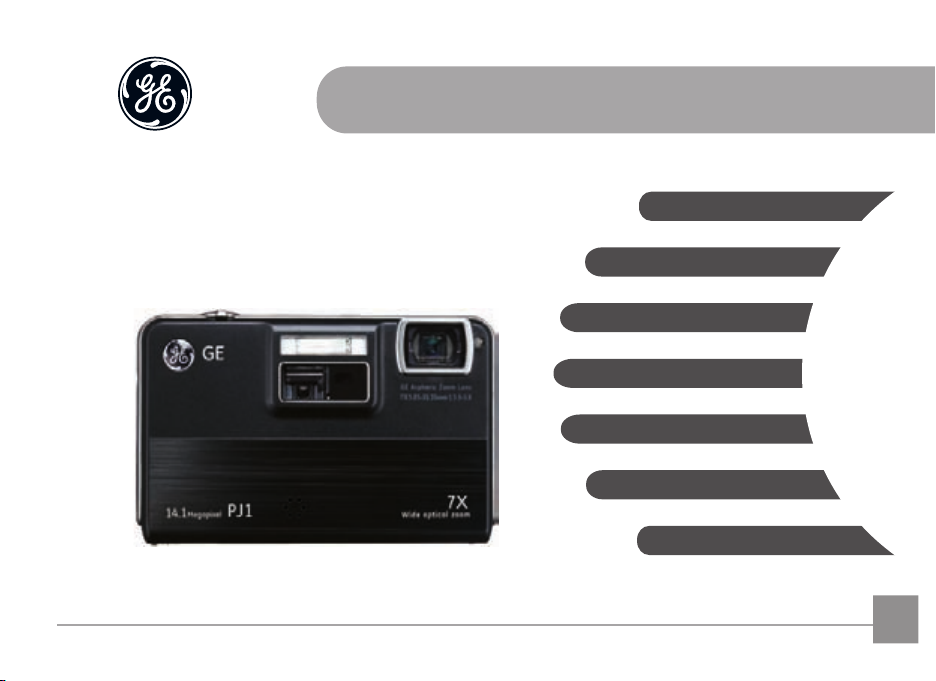
Tr
Ek
Fotoğraf makinesi bağlantıları
Menüleri Kullanma
Oynatma
Fotoğraf makinesi işlev denetimleri
Temel kullanım
Hazırlıklar
Kullanıcı El Kitabı
Page 2
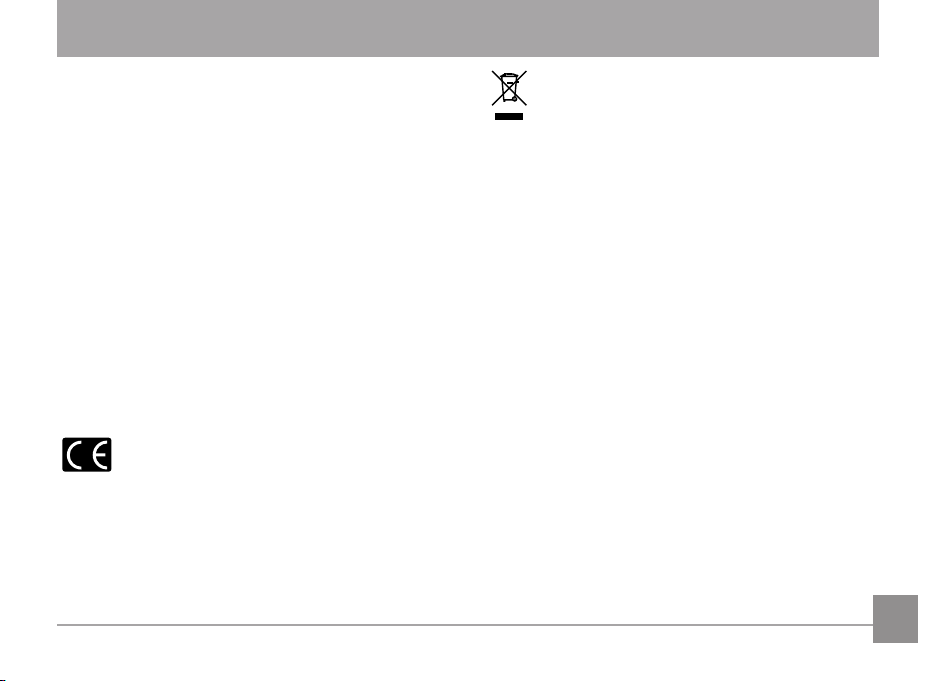
UYARI
Yangın çıkmasını veya elektrik çarpmasını önlemek için
kameranın pil paketini veya diğer aksesuarları yağmura veya
neme maruz bırakmayın.
ABD müşterileri için; EV YA DA OFİS
KULLANIMI İÇİN FCC Standartlarına uygunluğu
test edilmiştir.
FCC Bildirimi
Bu cihaz FCC Kurallarının 15. bölümüne uygundur. Çalışma
aşağıdaki iki koşula tabidir: (1) Bu cihaz zararlı müdahaleye
yol açmayabilir ve (2) bu cihaz istenmeyen çalışmaya neden
olabilecek müdahale dahil olmak üzere her türlü müdahaleyi
kabul etmelidir.
Avrupa müşterileri için
“CE” işareti bu ürünün güvenlik, sağlık, çevre ve
müşteri emniyeti açısından Avrupa şartlarına uyum
gösterdiğini belirtmektedir. “CE” işaretli kameralar Avrupa’da
satılabilir.
Bu sembol [Üzeri çizili tekerlekli çöp kutusu, WEEE Ek IV]
atık elektrik ve elektronik ekipmanların AB ülkelerinde
ayrı bir şekilde toplanması gerektiğini göstermektedir.
Lütfen ekipmanı normal çöp kutularına atmayınız. Lütfen bu
ürünün imhası için ülkenizde mevcut bulunan geri dönüşüm ve
toplama sistemlerini kullanınız.
Uygunluk Beyanı
Model Adı : PJ1
Ticari Unvanı : GE
Sorumlu Taraf : General Imaging Co.
Adres : 1411 W. 190th St., Suite 550, Gardena, CA 90248, USA
Telefon Numarası : +1-800-730-6597
(ABD & Kanada dışındakiler: +1-310-755-6857)
Aşağıdaki Standartlara uygundur:
EMC: EN 55022:1998/A1:2000/A2:2003 Sınıf B
EN 55024:1998/A1:2001/A2:2003
EN 61000-3-2:2000/A1:2001
EN 61000-3-3:1995/A1:2001
EMC Direktinin hükmünü takiben (89/336/EEC, 2004/108/EEC)
i
Page 3
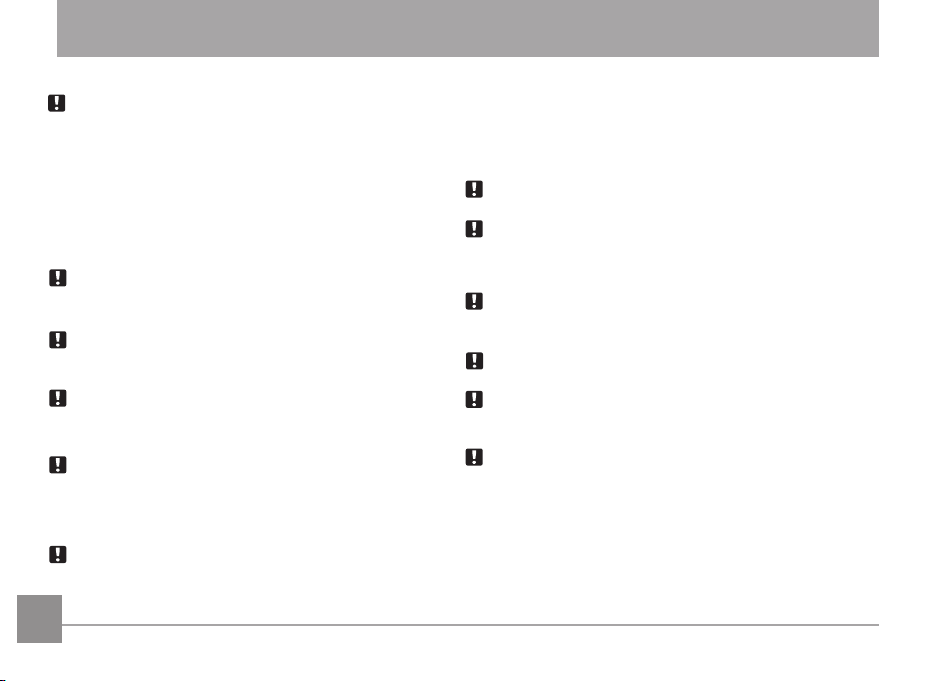
GÜVENLİK ÖNLEMLERİ
Kamera notları
Kamerayı aşağıdaki yerlerde kullanmayınız ve saklamayınız:
• Yağmur, çok nemli ve tozlu ortamlar.
• Kameranın direkt olarak güneş ışığına ya da yüksek
sıcaklıklara maruz kalabileceği bir ortam (örneğin yaz
aylarında kapalı bir aracın içinde)
• Kameranın yüksek manyetikli bir alana maruz kalacağı
bir ortam (örneğin; motorların, transformatörlerin ya da
mıknatısların yakınında)
Kamerayı ıslak yüzeylere ya da damlayan su veya kumun
kameraya temas ederek onarılamaz hatalara neden
olabileceği yerlere koymayınız.
Eğer fotoğraf makinesi uzun bir süre kullanılmayacaksa
pilin ve hafıza kartının çıkartılıp kuru bir alanda saklanması
önerilmektedir.
Eğer kamerayı soğuk bir ortamdan aniden sıcak bir ortama
taşırsanız kameranın içinde nem yoğunlaşabilir. Kamerayı
açmadan önce bir süre beklemenizi öneririz.
Kayıtların kaybolmasının telasi mümkün değildir. Kameranızın
ya da kayıt cihazınızın arızası kayıtların tekrar görüntülenmesini
imkansız kılıyorsa kayıtların kaybolması tela edilemez.
Batarya notları:
Bataryaların yanlış kullanımı sızıntı yapmalarına, ısınmalarına,
yanmalarına ya da patlamalarına yol açabilir. Her zaman aşağıda
verilen tedbirlere dikkat ediniz.
• Bataryaları suya maruz bırakmayınız ve terminalleri kuru
tutmak konusunda özen gösteriniz.
• Bataryaları ısıtmayınız ya da ateşe atmayınız.
• Bataryaları deforme etmeye, sökmeye ya da modiye
etmeye çalışmayınız.
Bataryaları bebeklerin ve küçük çocukların erişemeyeceği
yerlerde tutunuz.
Soğuk ortamlarda batarya performansı kötüleşir ve kullanım
ömürleri ciddi oranda azalır.
Hafıza kartı notları:
Yeni bir hafıza kartı kullanırken ya da bir hafıza kartı bir PC
tarafından sıfırlandığında kullanmadan önce kartı dijital
kameranız ile formatladığınızdan emin olun.
Görsel verileri düzenlemek için, öncelikle verileri PC sabit
diskine kopyalayınız.
Hafıza kartınızdaki dosya isimlerini veya klasör isimlerini
PC’den değiştirmeyiniz, dosya ve klasörleri PC üzerinden
silmeyiniz. Aksi takdirde kamera bu dosyalara ulaşamaz.
Fotoğraf makinesi ile çekilen fotoğraar SD kart içinde
otomatik olarak oluşturulan bir dosyada saklanmaktadır.
Fotoğraf makinesi oynatma ortamında iken işleyemeyeceği
ve tanıyamayacağından dolayı lütfen farklı bir model fotoğraf
makinesinden alınmış resimleri aynı kartta saklamayınız.
Fotoğraf makinenizin ve pilin ömrünü korumak için lütfen
fotoğraf makinenizi nemli ve aşırı sıcaklık/soğukluk değerleri
içeren çevre koşullarına maruz bırakmayınız.
iiii 1
Page 4
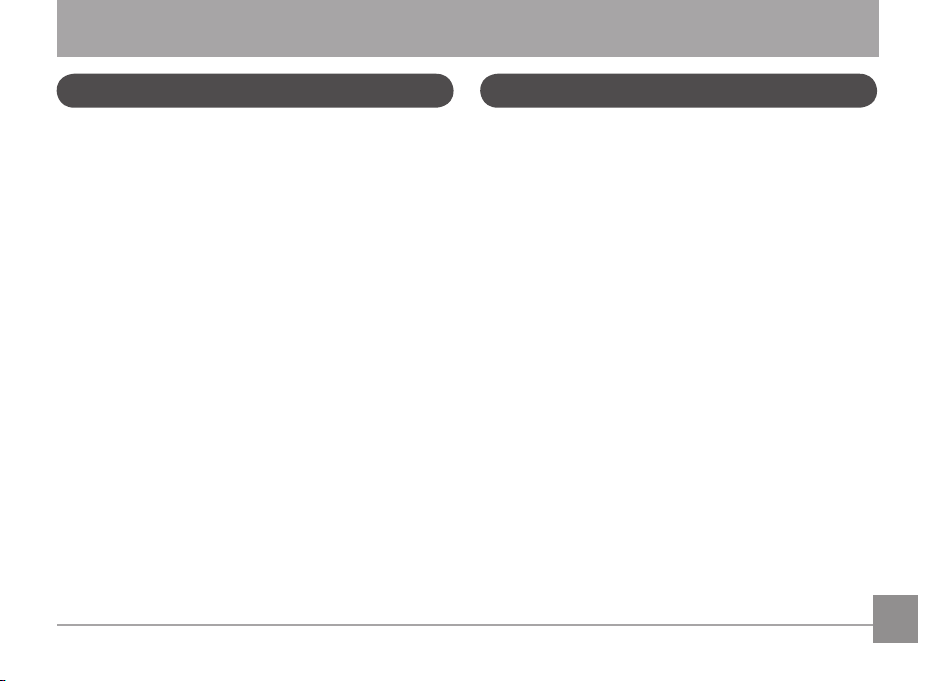
BAŞLAMADAN ÖNCE
Önsöz
GE dijital kamerayı satın aldığınız için teşekkür ederiz. Lütfen
bu kılavuzu dikkatlice okuyun ve ileride tekrar başvurmak için
güvenli bir yerde saklayın.
Telif Hakkı
© Telif Hakkı 2011 General Imaging Company. Bütün hakları
saklıdır.
Bu yayının hiçbir parçası General Imaging Company'nin
önceden yazılı izni olmadan hiç bir şekilde ve formda
çoğaltılamaz, aktarılamaz, kopya edilemez, erişim sisteminde
depolanamaz ya da herhangi bir dile veya bilgisayar diline
tercüme edilemez.
Ticari Markalar
Bu kılavuzda bahsi geçen bütün ticari markalar yalnızca
tanımlama amaçlıdır ve kendi sahiplerinin mülkiyetleri
olabilirler.
Güvenlik Bilgileri
Lütfen Ürünü kullanmadan önce aşağıdaki önemli bilgileri
dikkatlice okuyunuz.
• Kamerayı kendiniz sökmeye ya da tamir etmeye çalışmayın.
• Kamerayı düşürmeyin ya da çarpmayın. Yanlış muamele
ürüne zarar verebilir.
• Bataryayı ve hafıza kartını yerleştirmeden ya da sökmeden
önce kamerayı kapatın.
• Sadece fotoğraf makinesi ile birlikte verilen türde pil
kullanınız. Farklı türde, çeşitte pil kullanmak fotoğraf
makinesine zarar verebileceği gibi garanti kapsamını da
sonlandırır.
• Kamera merceğine dokunmayın
• Lütfen fotoğraf makinesini kullanım ömrünü kısaltabilecek
nemli, aşırı sıcaklık içeren ortamlara maruz bırakmayınız.
• Kamerayı tozlu, kirli ya da kumlu alanlarda kullanmayın ve
saklamayın çünkü bileşenleri zarar görebilir.
Page 5
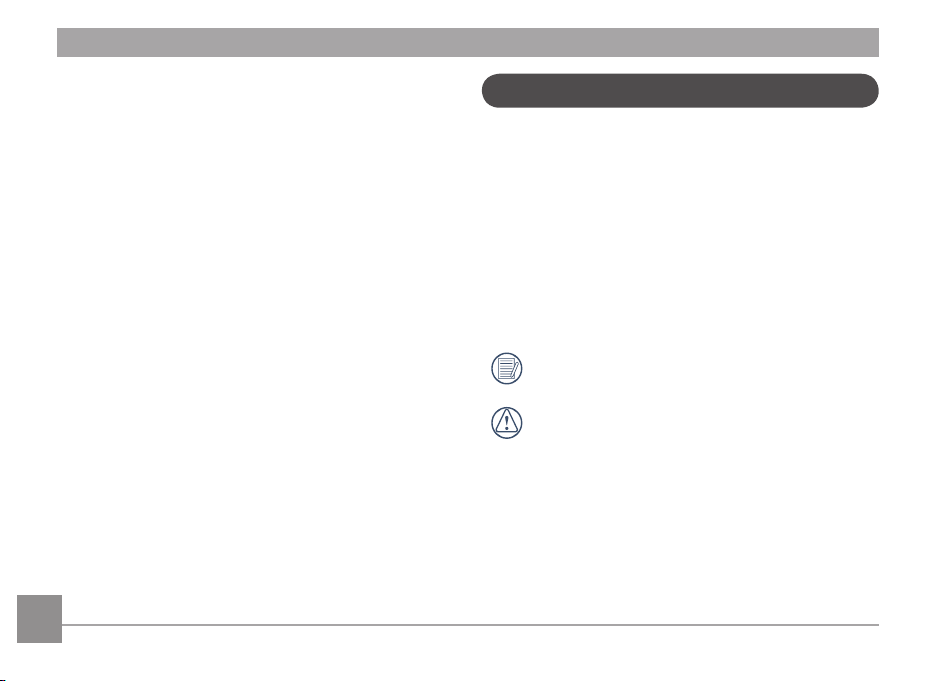
• Merceği uzun bir süre boyunca güneş ışığına maruz
bırakmayın.
• Kamerayı uzun bir süreliğine depolayacaksanız bütün
resimleri yükleyin ve bataryaları kameranızdan çıkartın.
• Kamerayı temizlemek için aşındırıcı ve alkol ya da çözücü
bazlı temizleyiciler kullanmayın. Kamerayı hafçe nemli
yumuşak bir bezle silin.
• 240V'u aşan harici güç kaynağı şarj etmek ya da güç
kaynağı olarak kullanılamaz, aksi halde, kamera ya da pil
hasar görebilir.
Bu kılavuz hakkında
Bu kılavuz GE dijital kameranızı nasıl kullanacağınız konusunda size talimatlar sunmaktadır. Bu kılavuzda yer alan
bilgilerin doğru olduğundan emin olmak için her türlü çaba
sarf edilmiştir ancak General Imaging Company herhangi
bir ihbarda bulunmadan değişiklik yapma hakkını saklı
tutmaktadır.
Kılavuzda kullanılan semboller
Bu kılavuzda bilgileri hızlı ve kolay bir şekilde bulabilmeniz için
aşağıdaki semboller kullanılmıştır.
Bilinmesi yararlı olan bilgileri belirtir.
Kamerayı çalıştırırken dikkat edilmesi gereken
tedbirleri belirtir.
2 3
Page 6
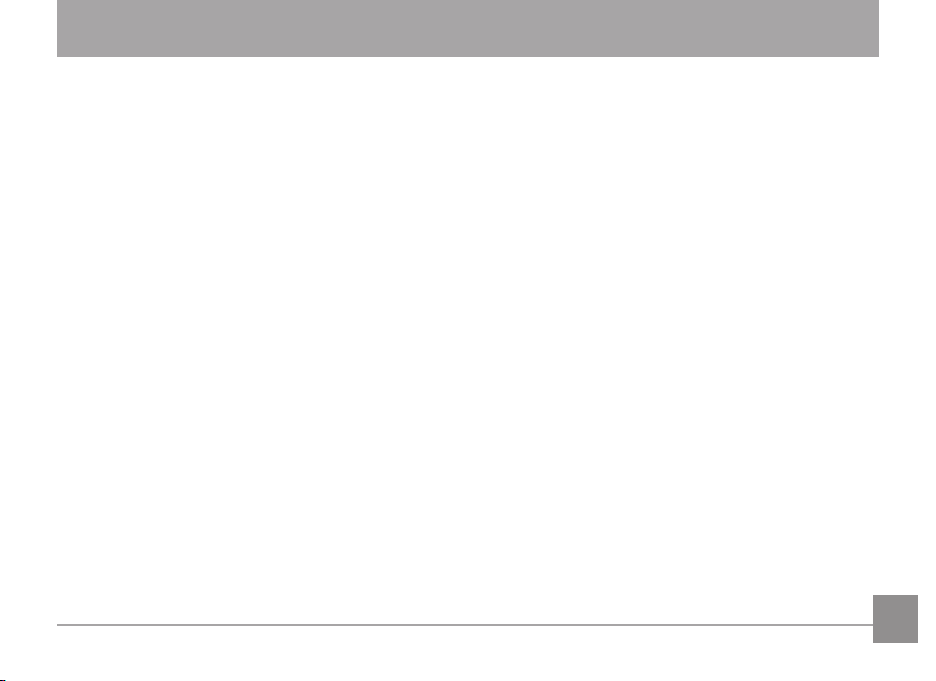
İÇİNDEKİLER
UYARI
GÜVENLİK ÖNLEMLERİ
BAŞLAMADAN ÖNCE
Önsöz .............................................................................................1
Telif Hakkı
Ticari Markalar
Güvenlik Bilgileri
Bu kılavuz hakkında
Kılavuzda kullanılan semboller.......................................2
........................................... 1
............................................................................1
...................................................................1
.........................................................................1
...................................................................2
İÇİNDEKİLER .........................................................3
HAZIRLANMA
Ambalajından Çıkarma .............................................................7
Kamera Görünümü.....................................................................8
Pil Şarj etme
Uzaktan kumanda
Pili ve SD/SDHC Kartı takın
Açma ve Kapatma
........................................................7
............................................................................. 10
................................................................... 11
.................................................... 12
...................................................................14
Mod tuşunun kullanımı
Saati ayarlamak, tarih/saat.................................................. 16
Dili Ayarlama
Tarih ve Saati Ayarlama
LCD ekran hakkında
.......................................................... 15
................................................................... 16
................................................ 17
................................................................ 18
TEMEL OPERASYON ...........................................19
Oto modunda resim çekme ................................................... 19
Zoom fonksiyonunu kullanma
............................................................................................. 20
Flaş
Otomatik Zamanlayıcı
Makro Modu
i tuşu özelliği
Gelişmiş fonksiyon menüsü
.............................................................................. 21
............................................................................. 21
OIS Sarsıntı-Karşıtı
Algılama Çekimi
Yüz Saptaması
Gülümseme Çekimi
Göz Kırpma Algılama
WB (Beyaz Dengesi)
.................................................................23
..............................................19
........................................................... 20
.........................................................22
.............................................................. 22
......................................................... 23
...................................................... 24
.................................................. 25
........................................................ 26
Page 7
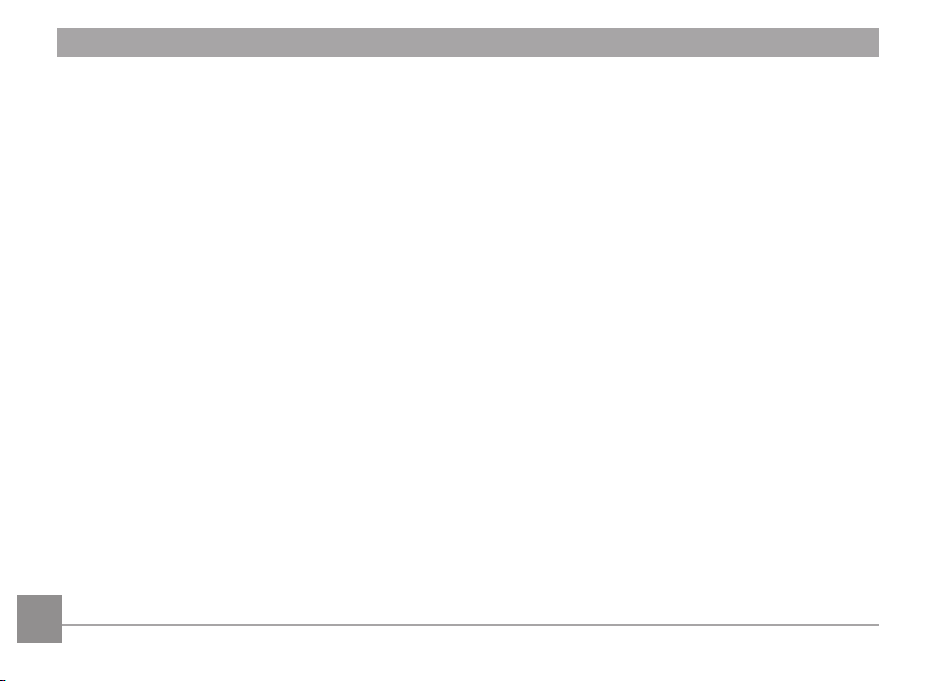
ISO ......................................................................................26
.................................................................................. 27
Kalite
Boyut.................................................................................. 27
...................................................................................28
Renk
Poz dengeleme
................................................................ 28
MODLARI KULLANMA .......................................29
LCD Gösterge ekranı ............................................................... 29
Sabit çekim modu ekranı
Video çekim modu ekranı
Oynatma modu ekranı
Otomatik Manzara modu (ASCN)
............................................................................ 33
Manzara
................................................................................. 33
Portre
Gece Portresi.................................................................... 34
Arkadan Aydınlatmalı Portre
Gece Manzarası
Makro................................................................................. 34
........................................................................... 34
Otomatik
Panorama.................................................................................. 35
.............................................. 29
.............................................. 31
................................................... 32
......................................... 33
....................................... 34
............................................................... 34
Manzara modu (SCN)
.................................................................................... 37
Spor
İç Mekan
...................................................................................... 37
Kar
Havai Fişek
Müze................................................................................... 37
Gece Manzarası
Çocuklar
Yaprak
Gün Batımı
.................................................................................... 37
Cam
Manzara
Gece portresi.................................................................... 37
..................................................................................... 37
Plaj
.................................................................................. 37
Metin
Toplantı
Kimlikler
Balıkgözü
Seyahat çekimleri
Fotoğraf çerçevesi
.............................................................. 36
............................................................................ 37
.......................................................................37
............................................................... 37
............................................................................ 37
............................................................................... 37
........................................................................ 37
............................................................................ 37
.............................................................................38
............................................................................ 38
..........................................................................38
...........................................................38
.......................................................... 38
4 5
Page 8
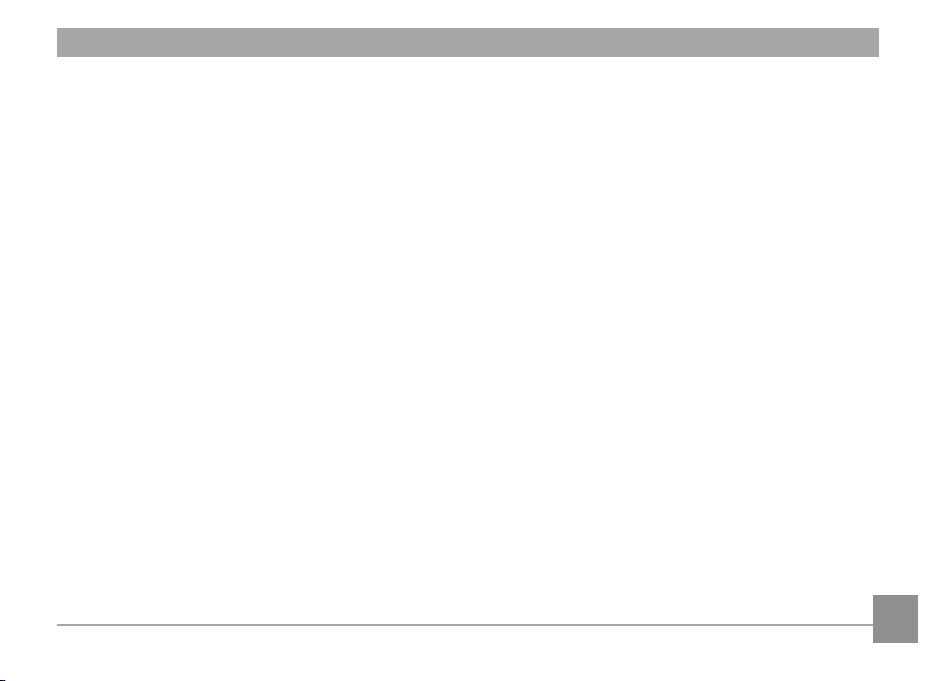
Çizgi resim ........................................................................38
OYNATMA ............................................................39
Fotoğraara ve videolara bakma ........................................ 39
Küçük resim olarak izleme
i tuşu oynatma özelliği
Tam Ekran Oynatma
Tarih Klasör Görünümü
Oynatma sırasında zoom’u kullanma
(yalnızca hareketsiz resimler için)
Sil tuşunu kullanma
.................................................... 40
........................................................... 41
...................................................... 41
.................................................41
....................................... 43
................................................................44
Projektör Kullanımı ...........................................45
Doğrudan yansıtmak için kamerayı kullanın .................... 45
Gösterim Ayarı
Slayt Gösterisi
Efekt
Fasıla
Gösterim Süresi
.........................................................................46
.................................................................. 47
................................................................................... 47
................................................................................. 48
............................................................... 48
MENÜLERİ KULLANMA .....................................49
Hareketsiz menü ...................................................................... 49
AF modu (Otomatik Odak Modu)
AF-yardım ışını
Sürekli AF..
Işık Ölçme..
Devamlı Çekim
Tarih Damgası
Hızlı Gözden Geçirme
Dijital Zoom
Yavaş Örtücü
Film menüsü
Sürekli AF.
Işık Ölçme..
Geri oynatım menüsü
Koruma
........................................................................................ 58
Sil
DPOF (Dijital Baskı Sırası Biçimi).................................. 59
Kırpma
................................................................ 50
........................................................................ 51
.......................................................................51
................................................................. 52
................................................................. 53
.....................................................53
...................................................................... 54
.................................................................... 54
.............................................................................55
......................................................................... 56
.......................................................................56
.............................................................57
.............................................................................. 57
............................................................................... 60
................................. 50
Page 9
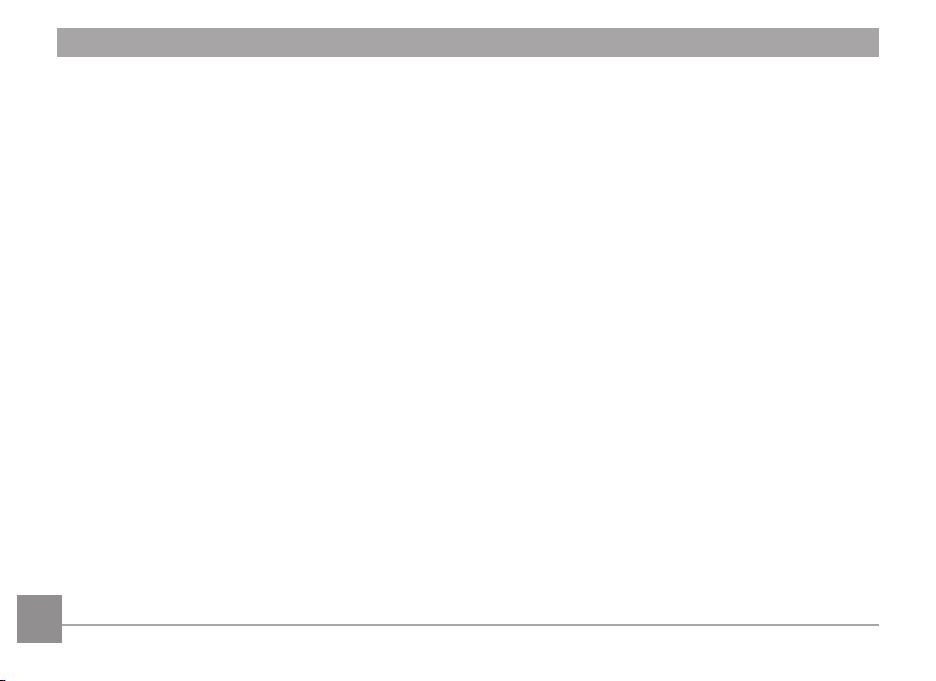
HDR - Yüksek Dinamik Menzili ..................................... 60
Yeniden Boyutlandırma
.............................................................................. 61
Döndür
Kırmızı Göz Giderme
Görüntü Ayarı
Ayarlar Menüsü
Dosya ve Yazılım
........................................................................... 62
Slayt gösterisi
Arkaplan Ayarları
........................................................................ 66
Ses Uyarısı
LCD Parlaklığı
Güç Koruyucu................................................................... 68
Bölge
Tarih/Saat
Lisan................................................................................... 69
Dosya Numaralama
Karta Kopyalama (Dahili hafızayı, hafıza
kartına kopyalama)
Ayarları Sıfırlama
FW Sürümü (Donanım yazılımı sürümü)
........................................................................67
.................................................................................. 68
......................................................................... 69
......................................................................68
................................................. 61
....................................................... 62
.................................................................. 63
............................................................ 63
.................................................................. 67
.......................................................70
........................................................70
............................................................ 71
.................... 71
İletim ...................................................................72
PC’ye Bağlama ......................................................................... 72
USB modunu belirleme
PC’nize dosyaları aktarmak
PictBridge uyumlu bir yazıcıya bağlama
USB modunu ayarlamak
Kamerayı ve yazıcıyı bağlamak
PictBridge menüsünü kullanma
Yazdır / tarihle
Yazdır / tarihsiz
Yazdırma Dizini
DPOF Resimleri Yazdırılsın mı....................................... 79
.................................................................................... 79
Çıkış
..................................................72
.......................................... 72
........................... 74
........................................................74
................................... 75
........................................... 76
................................................................. 76
............................................................... 77
................................................................ 78
EKLER ...................................................................80
Teknik Özellikler ....................................................................... 80
Hata mesajları
Sorun Giderme
......................................................................... 84
......................................................................... 86
6 76 7
Page 10
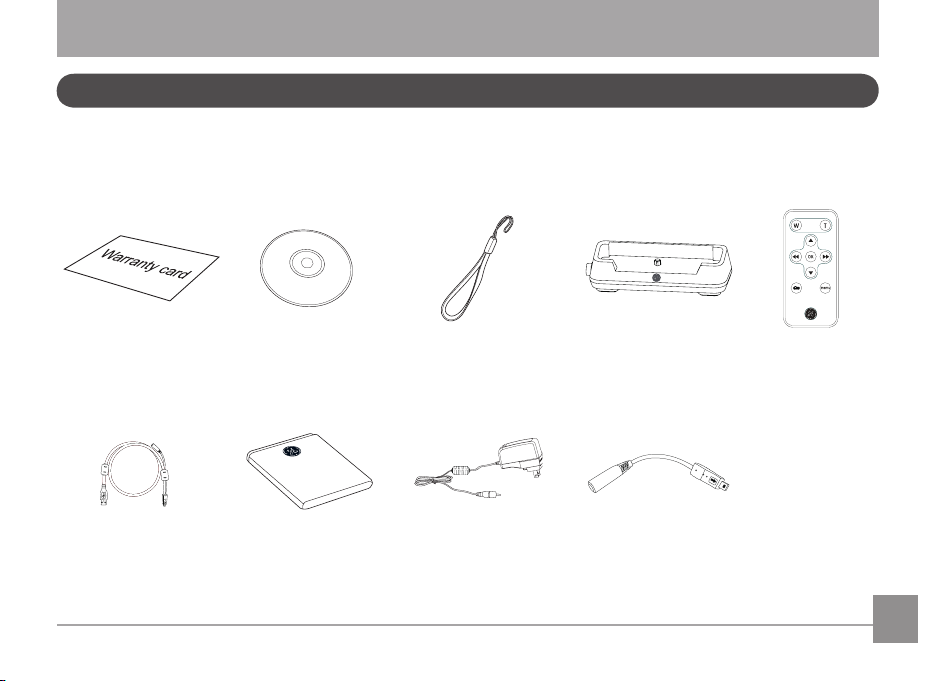
HAZIRLANMA
Ambalajından Çıkarma
Ürün ambalajı içerisinde satın aldığınız model ile birlikte aşağıdaki parçalar da bulunmalıdır. Bunlardan herhangi biri eksik ise ya da
zarar görmüşse lütfen ürünü satın aldığınız yer ile temasa geçiniz.
Garanti belgesi Bilek kayışı
Özel USB kablosu
CD-ROM
Şarj edilebilir
lityum-iyon pil
Harici güç kaynağı şarj
cihazı
Altlık
Güç kaynağı transfer hattı
Uzaktan
kumanda
Page 11
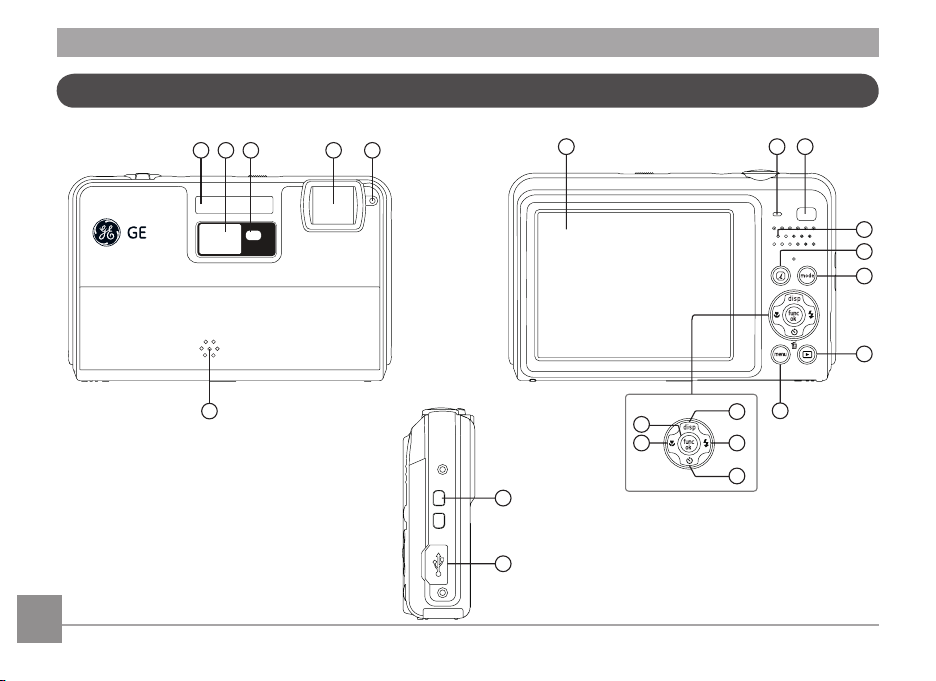
Kamera Görünümü
21
20
13
12
11
7 8 9
10
14
16
17
15
18
19
1
6
32 4 5
Önden
Görünüm
8 98 9
Sağdan Görünüm
Arkadan
Görünüm
Page 12
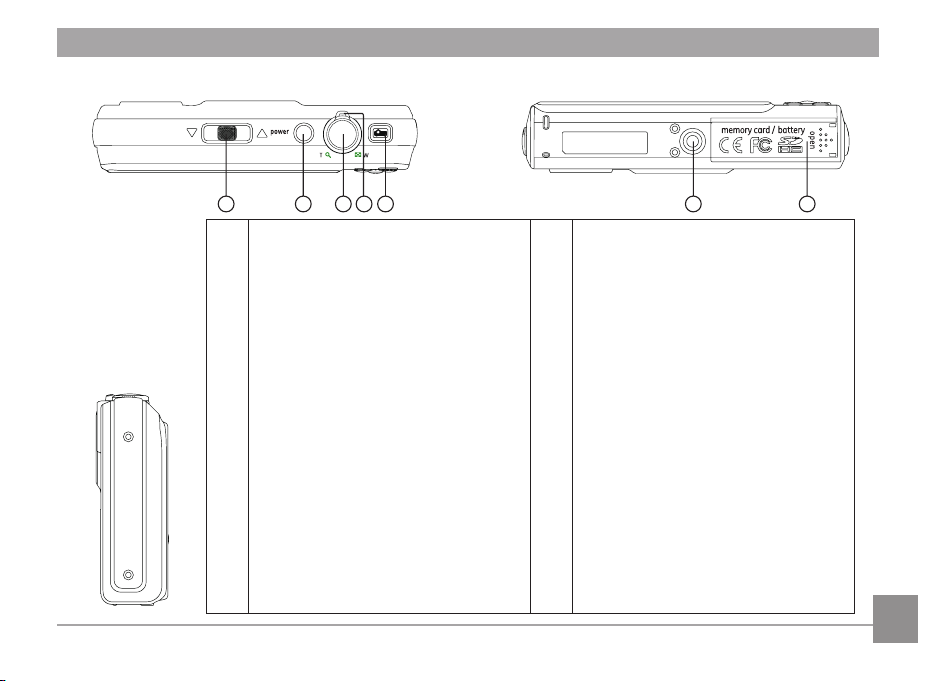
Üstten Görünüm
27 28
22 23 24 25 26
Soldan Görünüm
Alttan Görünüm
1 Flaş Lambası 15 Ekr/Yukarı Düğmesi
2 Projektör penceresi 16 Flaş Modu/Sağ Düğme
3 Kızılötesi ışın alıcı (ön) 17 Silme Tuşu/Zamanlayıcı tuşu/Aşağı tuşu
4 Objektif 18 Yakın çekim tuşu/Sol tuş
5 AF Yardımcısı/Zamanlayıcısı Göstergesi 19 İşlev/Tamam Düğmesi
6 Mikrofon 20 Bilek Kayışı
7 LCD Ekran 21 USB projektör konnektörü
8 Durum Göstergesi 22 Projeksiyon zoom kolu
9 Kızılötesi ışın alıcı (arka) 23 Güç Düğmesi
10 Hoparlör 24 Deklanşör Düğmesi
11 i tuş 25 Yakınlaştırma Ayar Tekeri
12 Mod tuşu 26 Projeksiyon tuşu
13 Oynatma Düğmesi 27 Fotoğraf Sehpası Soketi
14 Menü Düğmesi 28 Kart Yuvası/Pil Bölmesi
Page 13
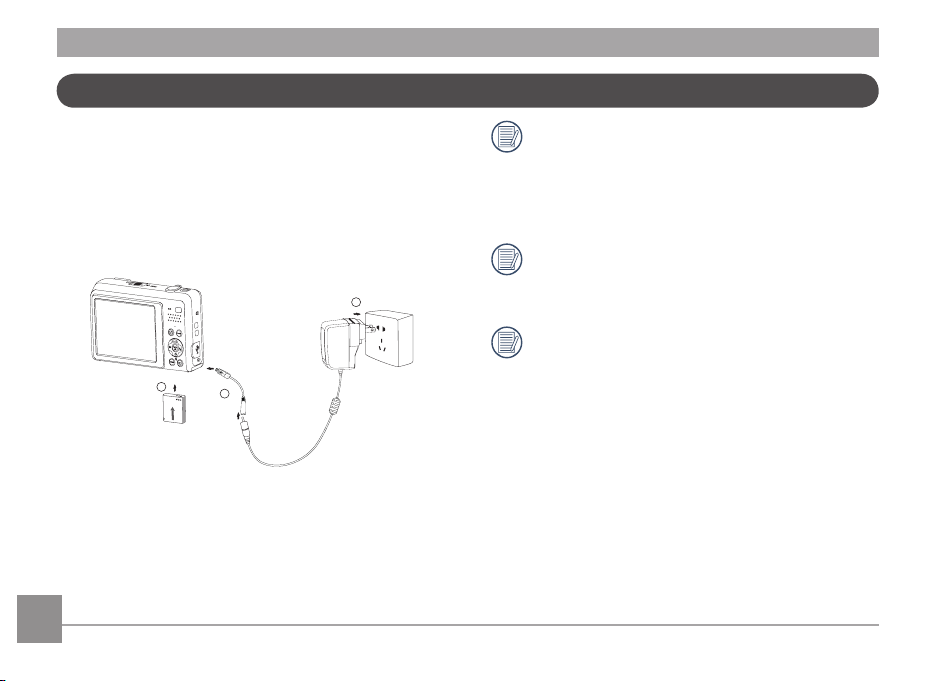
1
2
3
Pili şarj etmek
1. Pili kameraya koyun.
2. Güç transfer hattını, harici güç kaynağı şarj edicisine
bağlayın (seyahat adaptörü bulunulan yere göre çeşitlilik
gösterir, gerçek ürüne bağlıdır).
3. Harici güç şarj edicisini prize yerleştirin.
Şarj olurken, eğer kameranın göstergesi kırmızıysa,
bu pilin tam olarak şarj edilmediğini gösterir; kamera
göstergesi yeşile döndüğünde, bu pilin tamamen şarj
olduğunu gösterir (pil ömrünü en iyi şekilde kullanmak
için, lütfen ilk seferinde en azından dört saat şarj edin).
240V'u aşan harici güç kaynağı şarj etmek ya da güç
kaynağı olarak kullanılamaz, aksi halde, kamera ya da
pil hasar görebilir.
Şarj aleti yalnızca iç mekanlarda kullanmak içindir.
10 11
Page 14
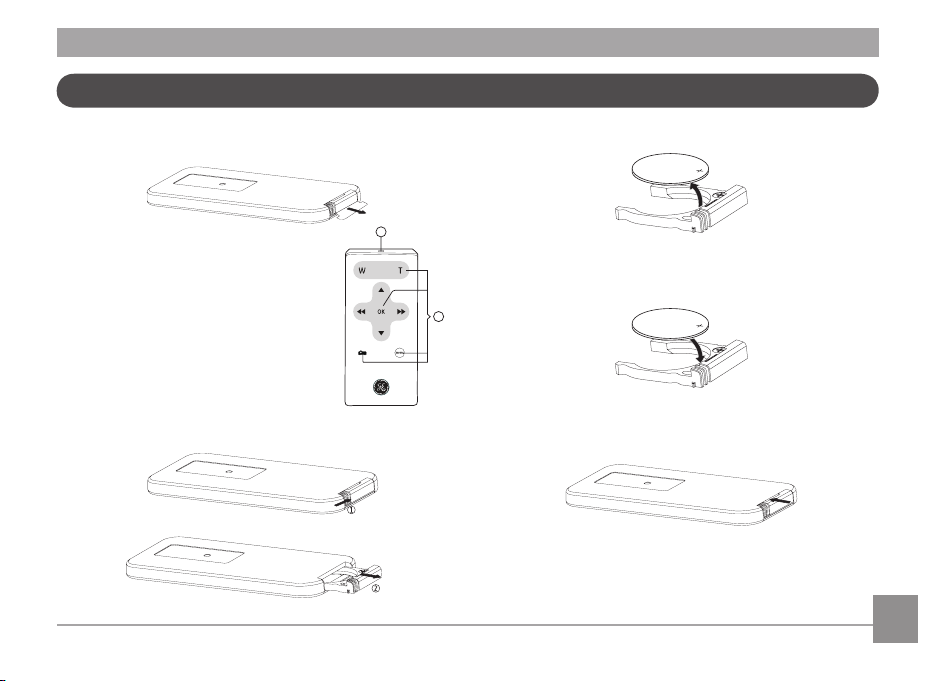
Uzaktan kumanda
1
2
Uzaktan kumandayı ilk defa kullanırken, lütfen yalıtkan lmi
şekle göre yerleştirin:
Uzaktan kumanda şekli:
①:
Kızılötesi ışın başlatıcısı
②:
Uzaktan kumanda tuşlarının
özel fonksiyonları için lütfen
Sayfa 46'ya bakın.
Uzaktan kumandanın pilini değiştirmek
1. Dili bastırın ve pil kutusundan çıkartın.
2. Bitmiş pili dışarıya çıkartın.
3. Aşağıdaki şekilde “+” gösterilen yönde pil kutusuna yeni
pili koyun.
4. Pil kutusunu uzaktan kumandaya yerleştirin.
Page 15
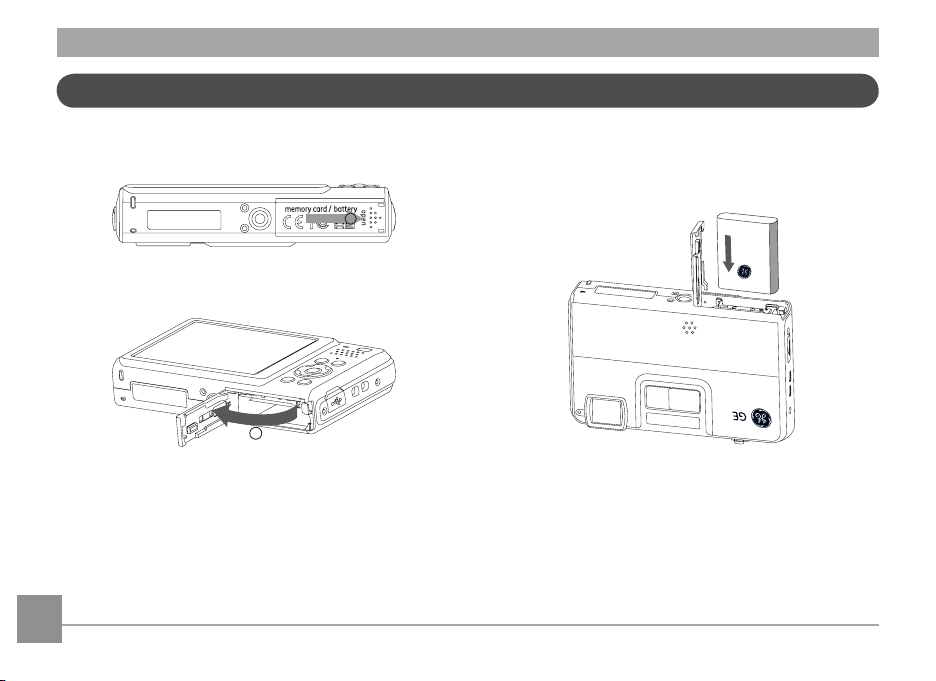
1
2
Pili ve SD/SDHC Kartı (dahil değildir) takın
1. Batarya bölümünü açın.
2. Şekilde gösterilen doğru yöne göre pili, pil yuvasına
yerleştirin.
12 1312 13
Page 16

3. Bellek kartı yuvasına gösterildiği gibi bir SD/SDHC kartı
(dahil değildir) takın.
Yazma
koruma tokası
4. Batarya bölümünü kapatın.
Page 17
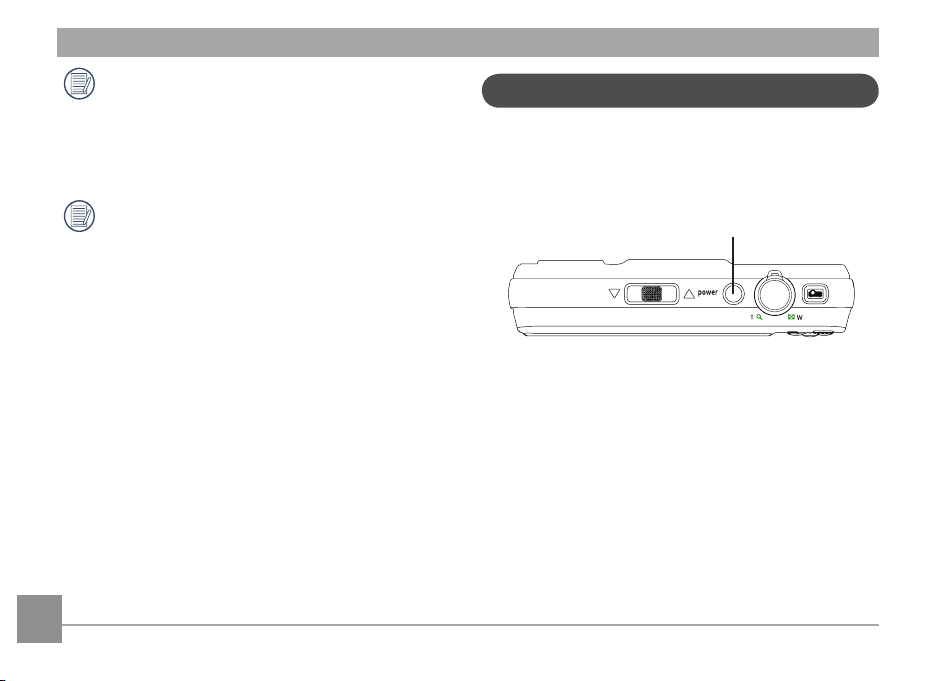
Opsiyonel SD/SDHC kartları cihazla birlikte
verilmemektedir. Güvenilir veri depolaması için
ScanDisk, Panasonic ve Toshiba gibi tanınmış
markaların 64MB ila 16GB arasında değişen hafıza
kartlarının kullanılması önerilmektedir.
Açma ve Kapatma
Kamerayı açmak için Güç düğmesine basın. Kamerayı kapatmak için tekrar Güç düğmesine basın.
SD/SDHC kartını çıkarmak için pil bölmesini açın ve
yavaşça aşağı doğru iterek bırakın. Kartı dikkatlice
çekin.
Fotoğraf makineniz açıldığında, en son kullanılan çekim
modunda olacaktır. Üstte yer alan mod kadranını döndürerek
seçim yapabilirsiniz. Fotoğraf makinenizi ilk defa kullandığınızda,
dil seçimi ekrana gelecektir.
Güç düğmesine basın
14 1514 15
Page 18
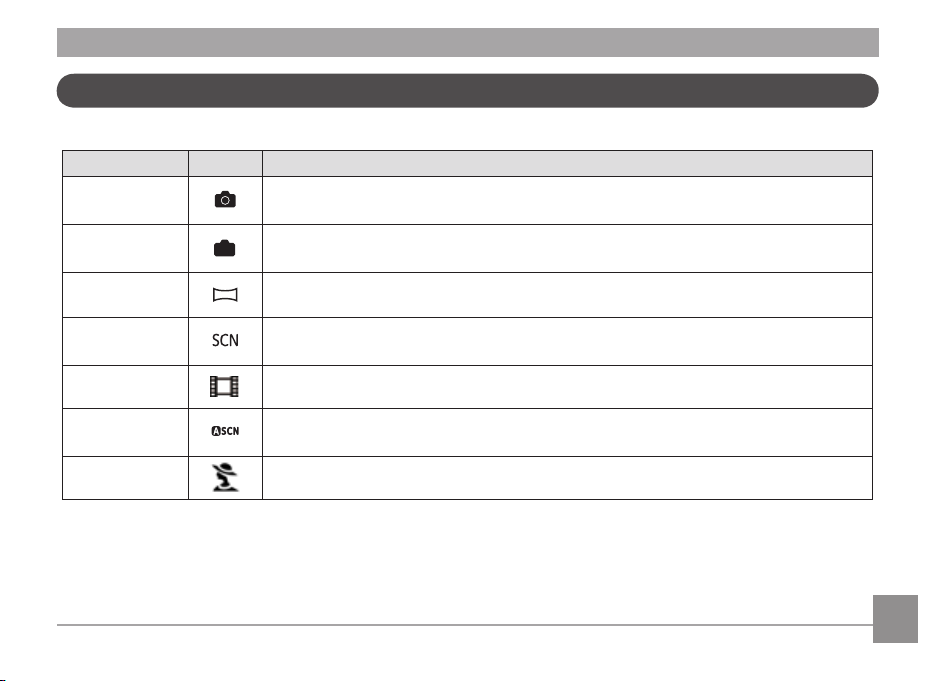
Mod tuşunun kullanımı
M
GE kamera her moda kolayca geçebileceğiniz, kullanışlı bir mod tuşu sağlar. Tüm mevcut modlar aşağıdaki gibi listelenir:
Mod İsmi Simge Tanım
Otomatik Mod
Manuel Mod
Panorama modu
Manzara modu Ön ayarlı 20. manzara modunu kullanarak sabit resimler çekmek için bu moda geçin.
Film Modu Video kaydetmek için bu moda geçin.
ASCN modu
Portre
Otomatik modda hareketsiz resim çekimine geçer.
Birçok kamera ayarının yapılabileceği Manuel modunda sabit resimler çekmek için bu moda
geçin.
Bir dizi resim çekmek ve bunları panoramik bir fotoğrafta birleştirmek için bu moda geçin.
“ASCN” modunda, farklı manzara koşulları akıllı biçimde algılanır ve en uygun ayarlar otomatik
olarak seçilir.
Normal şartlarda porte resmi çekmek için kullanınız.
Page 19
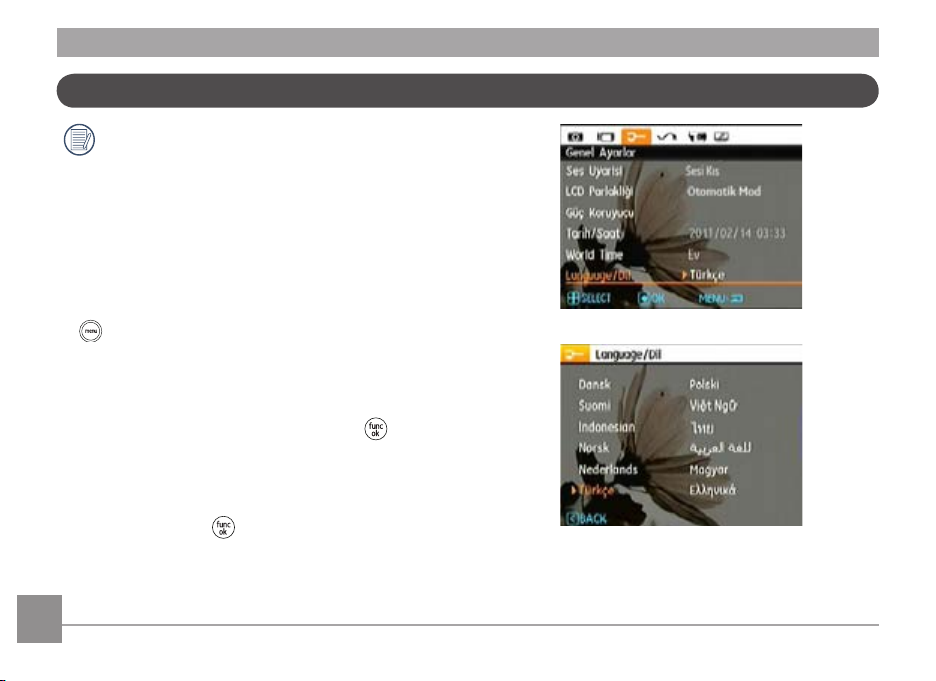
Saati ayarlamak, tarih/saat
Kamera ilk kez açıldığında Dil ve Tarih / Saat ayarı
otomatik olarak görünecektir.
Ekran dilini sıfırlamak için, tarih/zaman, ana ayar
menüsündeki değerler aşağıdaki gibi ayarlanmalıdır.
• Ekran Dili
• Tarih/Saat
Ayarlar menüsüne erişmek için aşağıdakileri yapın:
1. Kamerayı açmak için Güç düğmesine basın.
2. tuşuna basın, Ana ayar menüsünü seçmek için, Sol/Sağ
tuşlarla kamera ayar menüleri arasında dolaşın.
Lisan Ayarlama
1. Lisanı Aşağı tuşuyla seçin, ayarları girmek için tuşuna
ya da sağ tuşa basın.
2. İstenen lisanı seçmek için Yukarı / Aşağı / Sol / Sağ
düğmelerini kullanın.
3. Ayarı teyit etmek için düğmesine basın.
16 1716 17
Page 20
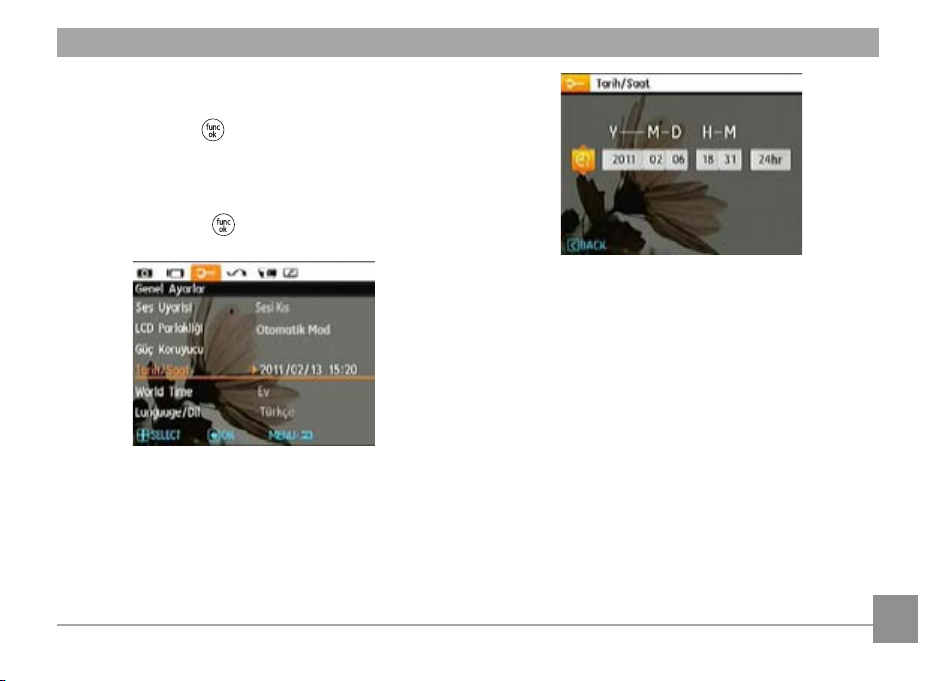
Tarih ve Saati Ayarlama
1. Tarih / saat'i Aşağı/Yukarı tuşuyla seçin, daha sonra
ayarları girmek için tuşuna ya da sağ tuşa basın.
2. Ayarlanması istenilen tarih ve zamanı, Sol/Sağ tuşuyla
seçin, daha sonra değerleri ayarlamak için Yukarı/Aşağı
tuşuna basın.
3. Ayarı teyit etmek için düğmesine basın.
Page 21
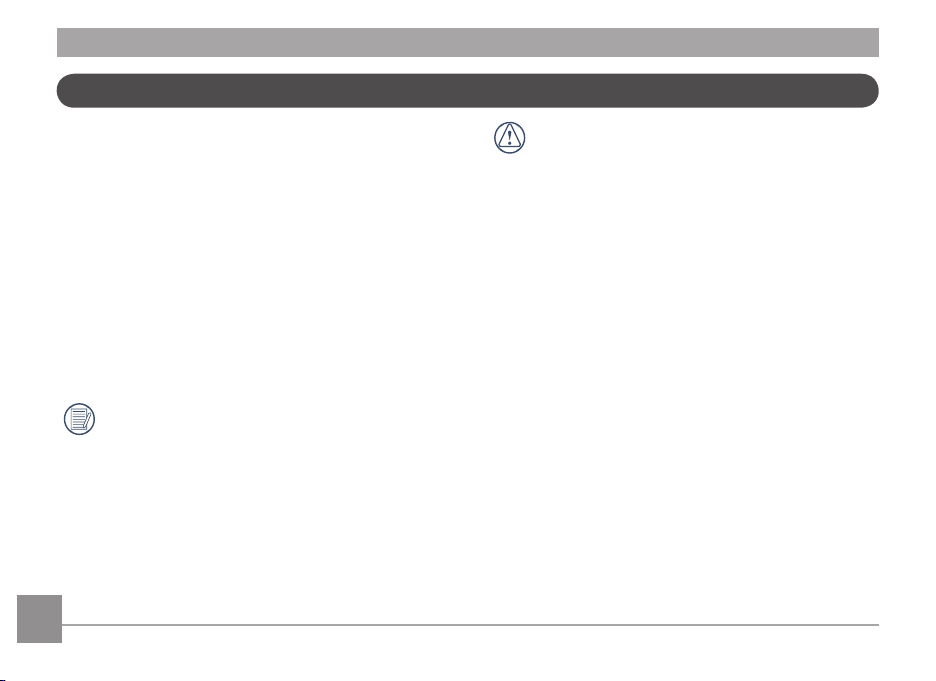
LCD ekran hakkında
Kamerayı açtığınızda mevcut kamera ayarlarını ve durumunu
belirtmek için LCD ekran üzerinde çeşitli ikonlar görülecektir.
Gösterilen bu ikonlar hakkında daha fazlasını öğrenmek için
bkz. Sayfa 29 “LCD Gösterge Ekranı”.
LCD Ekran notları
En fazla pikselin kullanılmasını sağlamak üzere LCD ekran
üretmek için yüksek hassasiyette teknoloji kullanılmıştır. Ancak, LCD ekran üzerinde sürekli olarak görülebilecek olan bazı
ufak noktalar (siyah, beyaz, kırmızı, mavi ya da yeşil) olabilir.
Bu noktalar üretim sürecinde normaldir ve kayıt bunlardan
hiçbir şekilde etkilenmez.
LCD ekranının sıvıyla temas etmesinden kaçınınız, LCD
ekranı üzerinde ki herhangi bir nemli bölümü kuru ve
yumuşak temizlik beziyle siliniz.
Eğer LCD monitör hasara uğrarsa monitördeki likit
kristale özen gösteriniz. Aşağıdaki durumlardan
herhangi biriyle karşılaşırsanız belirtilen acil önlemi
alınız.
• Eğer likit kristal cildiniz ile temas ederse o alanı bir bezle
silin ve sabun ve bol su ile tamamen yıkayın.
• Eğer yanlışlıkla likit kristal göze akmışsa, lütfen su ile derhal
yıkayın ve tıbbi yardım isteyin.
• Eğer likit kristal yutulursa ağzınızı su ile yıkayın. Bol
miktarda su için ve kusmaya çalışın. Sonra bir doktora
başvurun.
18 1918 19
Page 22
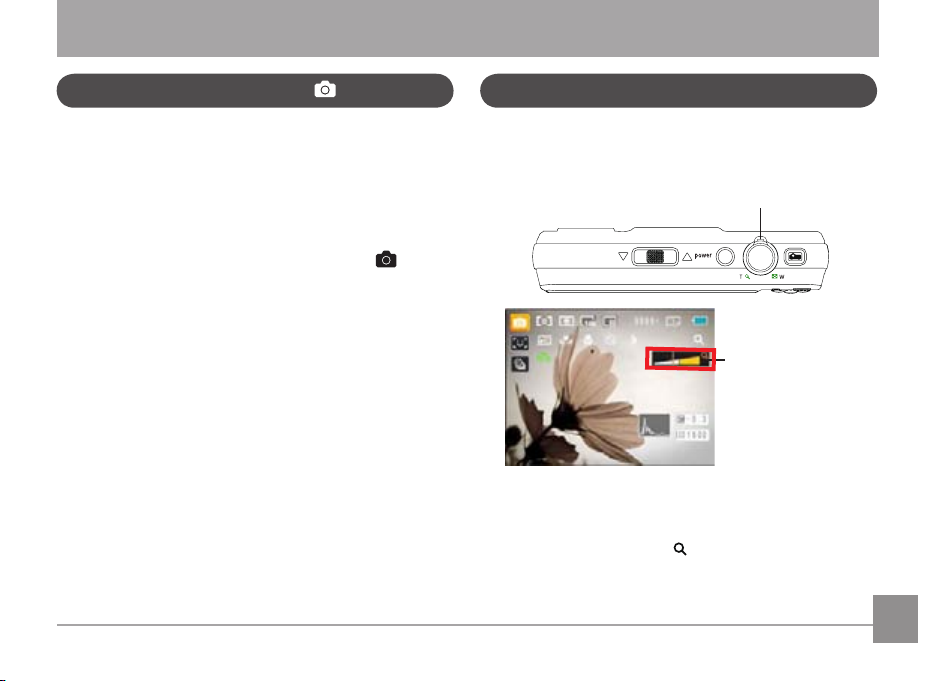
TEMEL OPERASYON
Oto modunda resim çekme
Oto modu fotoğraf çekmek için kullanılabilecek en kolay moddur. Bu modda kamerayı çalıştırırken kamera otomatik olarak
en iyi sonuç için fotoğraarınızı optimize edecektir.
Fotoğraf çekmeye başlamak için aşağıdakileri yapın:
1. Kamerayı açmak için Güç düğmesine basın.
2. Otomatik mod'u seçmek için Mod tuşuna basın( ).
3. Resminizi LCD ekranda kompoze edin ve özneye
odaklanmak için Deklanşöre yarım basın.
4. Nesneye odaklanıldığında LCD ekranda yeşil odak çerçevesi
belirecektir.
5. Resmi çekmek için deklanşöre tamamen basın.
Zoom fonksiyonunu kullanma
İki tane yerleşik zoom özelliği vardır: optik ve dijital
zoom. Fotoğraf çekerken, kameranın zoom koluyla objeyi
yakınlaştırabilir ya da uzaklaştırabilirsiniz.
Yakınlaştırma Ayar Tekeri
Zoom göstergesi
(Bkz. Sayfa 54 “Dijital
Zoom”).
Optik zoom kritik noktaya ulaştığında, zoom kolunu gevşetin
ve tekrar kaydırın, kamera otomatik olarak optik ve dijital
zoom arasında değişecektir. Ayarladıktan sonra, zoom ekran
ekseni kaybolacaktır, sadece
belirtmek için görüntülenir.
tuşu mevcut zoom durumunu
Page 23
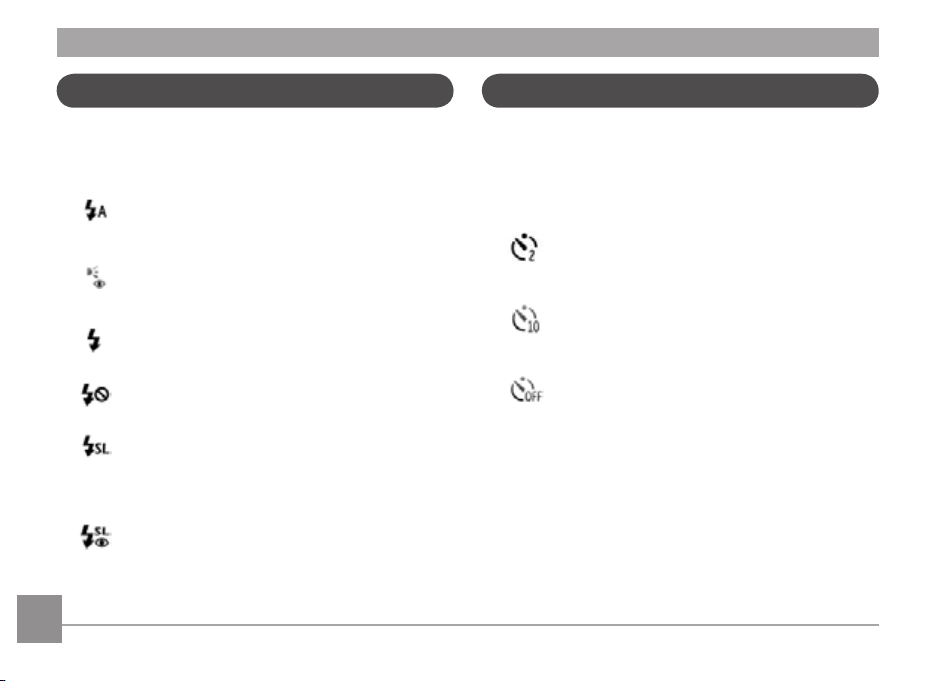
Flaş
Otomatik Zamanlayıcı
Flaş arayüzüne girmek için Sağ/Flaş tuşuna basın, daha sonra
altı farklı aş modu arasında gezinmek için Sol/Sağ tuşuna
basın::
Flaş: Oto Flaş
•
Var olan ışıklandırma durumuna gore kameranın
aşı otomatik olarak yanar.
•
Flaş: Kırmızı göz azaltma
Kırmızı-göz etkilerini azaltmak için resim çekilmeden
önce kamera kısa bir aş patlatır.
•
Flaş: Zorunlu aş
Çekimin bu anında aşı zorunlu yapın.
•
Flaş: Flaş kapalı
Flaş kapatılır.
•
Flaş: Yavaş Senkron
Bu mod geceleyin hem nesnelerinizi hem de gece
ortamını açık bir şekilde gösteren resimler çekmenizi
sağlar.
•
Flaş: Kırmızı Göz Az.+Yavaş Senk.
Bu modu kırmızı-göz azaltma ile birlikte yavaş
senkron için kullanın.
Zamanlayıcı özelliğini mümkün kılmak için, Aşağı/Zamanlayıcı
tuşuna zamanlayıcı seçim arayüzüne girmek için basın üç
zamanlayıcı mod arasında gezmek için ise Sol/Sağ tuşuna
basın.
•
Kend. zmnlyc: 2 saniye
Tek bir fotoğraf deklanşöre basıldıktan sonra 2
saniye içerisinde çekilir.
Kend. zmnlyc: 10 saniye
•
Tek bir fotoğraf deklanşöre basıldıktan sonra 10
saniye içerisinde çekilir.
•
Kend. zmnlyc: Kapalı
Kendinden zamanlayıcıyı devre dışı bırakır.
20 21
Page 24
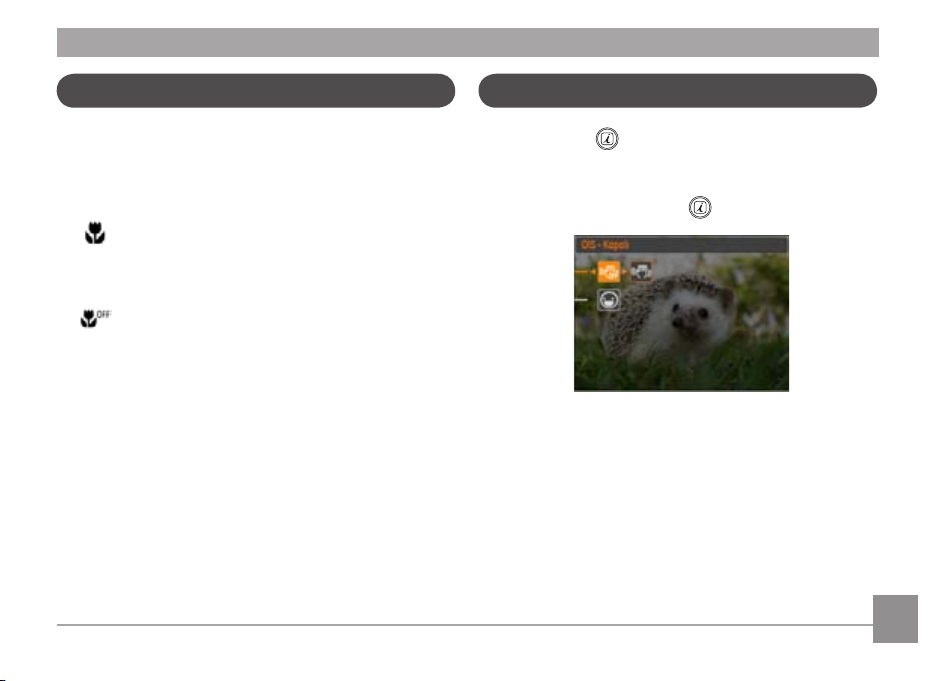
Makro Modu
i tuşu özelliği
Yakın çekim seçim arayüzüne girmek için Sol/Kapama tuşuna
basın, Sol/Sağ tuşuna iki yakın çekim modu arasında gezmek
için basın:
•
Makro: Açık
Bu modu, mercekten 5 cm uzakta olan nesneler
üzerine odaklanmak için seçin.
•
Makro: Kapalı
Makro’yu devre dışı bırakmak için bu seçeneği seçin.
Çekim modunda, tuşuna basarak OIS çekim özelliği
belirlemeyi seçebilirsiniz.
1. Özellik menüsüne girmek için tuşuna basın.
2. OIS/Çekim belirleme'yi seçmek için Yukarı/Aşağı'ya basın.
Page 25
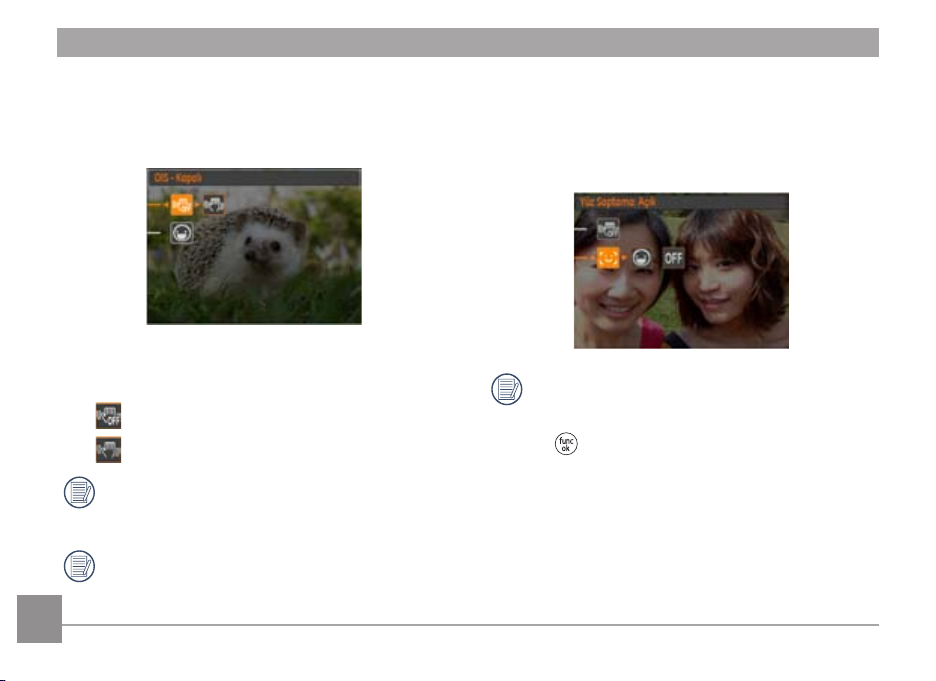
OIS Sarsıntı-Karşıtı
OIS Sarsıntı-Karşıtı özelliğini etkinleştirerek, el titremesi
yüzünden fotoğraarın bulanıklaşmasını ortadan
kaldırabilirsiniz, bu size temiz fotoğraar sunar.
OIS Sarsıntı-Karşıtı özelliğini seçtikten sonra, AÇIK/KAPALI'yı
seçmek için Sol/Sağ tuşuna basın. OIS Sarsılmaya-karşı
özelliğinin iki seçeneği vardır:
:
KAPALI
•
:
AÇIK
•
Oldukça hareketli bir ortamda fotoğraf çekmek düşük
performanslı fotoğraara neden olur (örneğin, hareket
eden bir araçta çekim yaparken).
Sabit çekim modunda, OIS sarsıntı-karşıtı, el
titremelerini önleyebilir; video kaydederken, OIS
22 23
sarsılmaya-karşı sürekli titreşime-karşıdır.
Algılama Çekimi
Algılama Çekimi'ni seçmek için, Aşağı tuşuna basın, daha
sonra Sol/Sağ tuşuna basarak Yüz Saptamasını ve Gülümseme
Çekimi özelliklerini seçebilirsiniz.
Yüz ve Gülümseme Saptama modlarına erişmek için
Aşağı tuşuna basın. Daha sonra seçiminizin ayarlarını
seçmek için Sol/Sağ tuşunu kullanın. Ayarları onaylamak
tuşuna basın.
için
Page 26
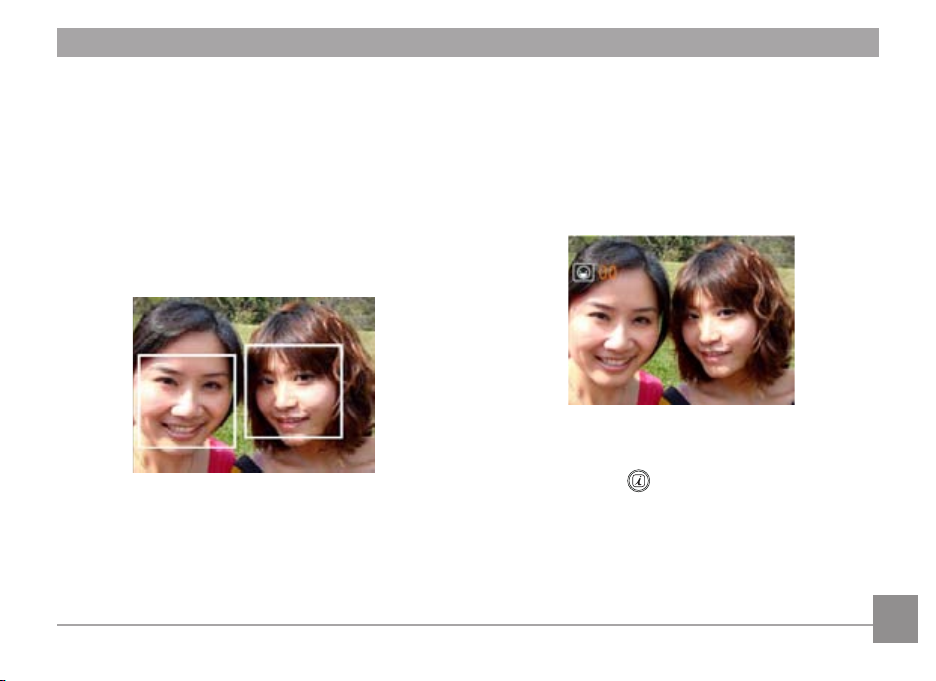
Yüz Saptaması
Bu özelliği kullanarak, otomatik olarak karakterin yüzüne
odaklanabilir ve tanımlayabilirsiniz.
Çekim modunda, yüz saptama özelliğini etkinleştirdikten
sonra, kamera bir yüz saptadığında, LCD ekrandaki yüzün
konumu, dikdörtgensel bir odak karesini görüntüler.
Odaklamak için deklanşör tuşuna yarım basın, Dikdörtgensel
odak karesi yeşile döndüğünde deklanşör tuşuna basın ve
fotoğrafı çekin.
Gülümseme Çekimi
Bu modda, kamera otomatik olarak karakterin gülüş ifadesini
yakalayabilir.
Çekim modunda, Gülümseme Çekimini etkinleştirdikten sonra,
deklanşör tuşuna tamamen basın, aynı zamanda aşağıdakiler
LCD ekranda görüntülenecektir.
Kamera gülen bir yüz saptadığında, kamera hafızası dolana
kadar otomatik olarak fotoğraf çeker. Eğer çekimi bitirmek
isterseniz, çıkmak için
tuşuna basın.
Page 27
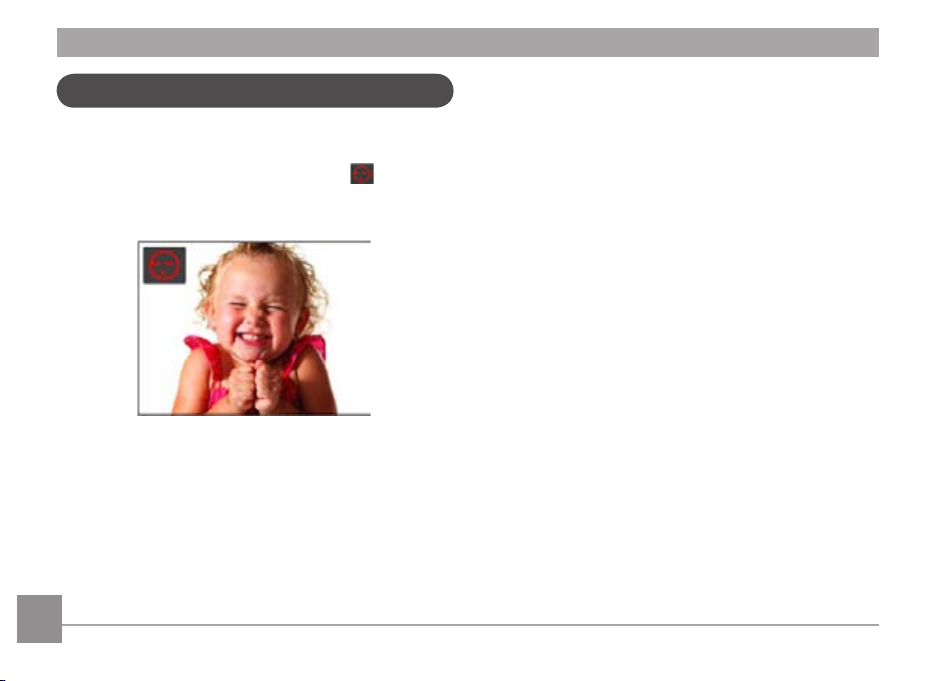
Göz Kırpma Algılama
Gözlerin Kapanışını Algılama normal durumlarda
etkinleştirilmiş bir işlevdir. Çekim yaparken, insan yüzü gözleri
kapalı olarak tespit edilirse, gözer kapalı ikonu
istem olarak görüntülenecektir.
ekranda
24 2524 25
Page 28
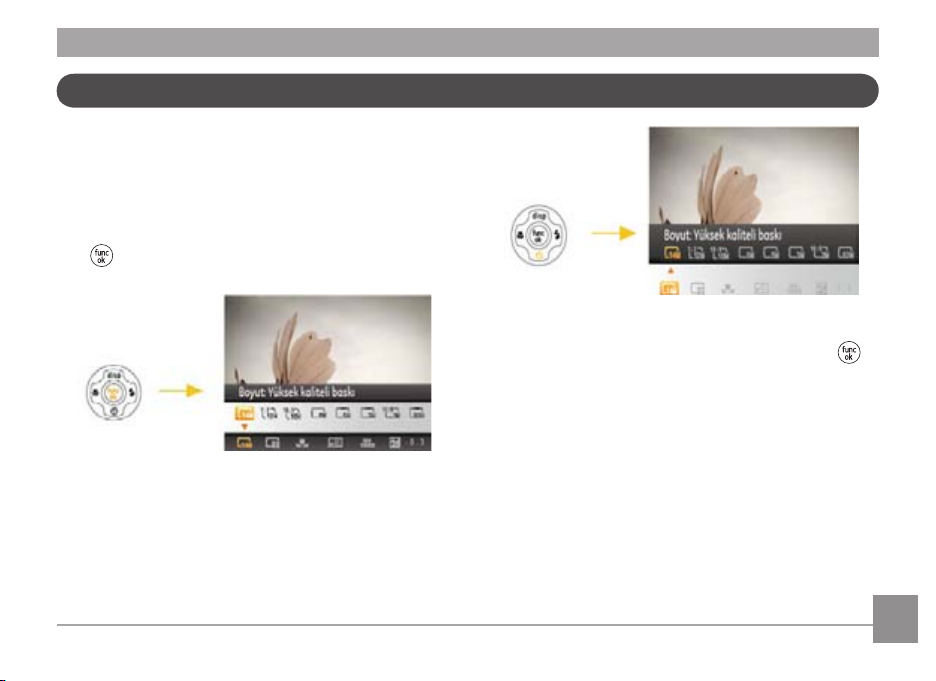
Gelişmiş fonksiyon menüsü
Kameranın gelişmiş özellik menüsü resim boyutu, resim
kalitesi, beyaz dengesi, resim rengi, ISO ve EV özelliklerini
içerir. Uygun özelliği ayarlamak daha iyi sonuçlarla fotoğraf ve
video yakalamanıza izin verir.
Gelişmiş Fonksiyonları seçmek için aşağıdaki adımları uygulayınız:
1. düğmesine basarak Gelişmiş Fonksiyon Menüsüne
geliniz.
2. Gelişmiş özellik seçimi ekranına girmek için Aşağı tuşuna
basın, ayarlanması istenilen özelliği seçmek için Sol/Sağ
tuşa basın.
3. Gelişmiş özellik ayarı arayüzüne girmek için Yukarı tuşuna
basın.
4. Ayarlanması istenilen özelliği seçmek için Sol/Sağ tuşuna
basın, ayarları onaylamak ve arayüzden çıkmak için
tuşuna basın.
Page 29
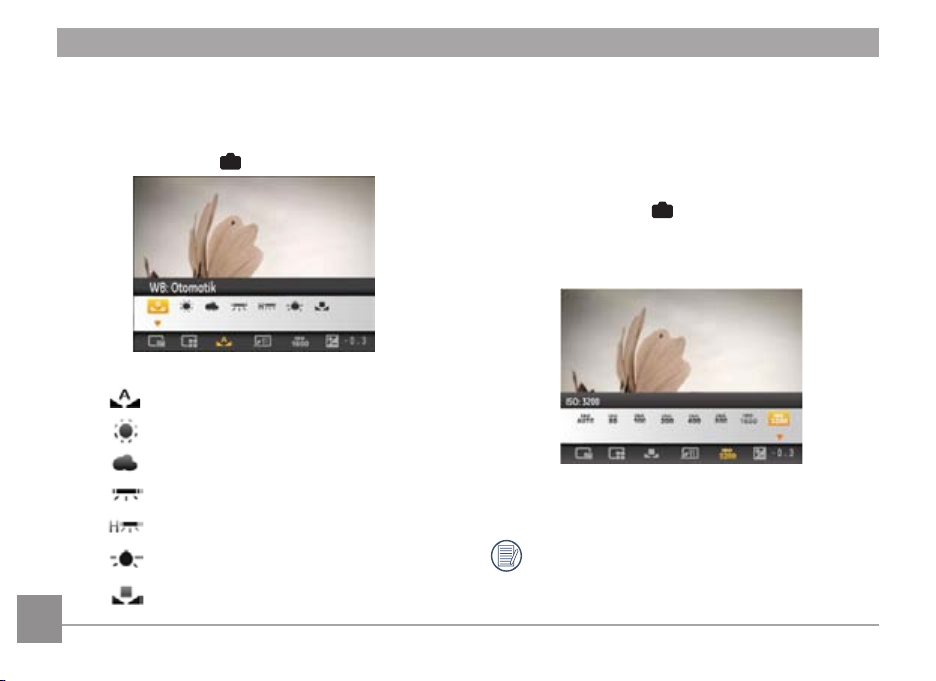
WB (Beyaz Dengesi)
M
Beyaz dengesi farklı ışık kaynakları altında doğru renk
üretimini sağlamak için kullanıcının renk sıcaklığını
ayarlamasını sağlar.
(WB ayarı yalnızca kamera M Manuel moddayken seçilebilir)
Beyaz Dengesi seçenekleri aşağıdakileri içermektedir:
•
WB: Otomaik
•
WB: Günışığı
•
WB: Bulutlu
•
WB: Florasan
•
WB: Florasan CWF
•
WB: Parlak
•
WB: Manuel (WB’yi algılamak için Deklanşöre
26 27
basın)
ISO
ISO işlevi, manzaranın parlaklığına göre kamera sensörünün
hassasiyetini ayarlamanıza izin verir. Daha karanlık
ortamlarda performansı artırmak için daha yüksek bir ISO
değeri gereklidir. Diğer taraftan, parlak ortamlarda daha
düşük bir ISO değeri gereklidir.
(ISO ayarı yalnızca kamera
Yüksek ISO ayarındaki resimlerde doğal olarak düşük ISO
ayarına sahip olanlardan daha fazla gürültü vardır.
ISO seçenekleri otomatik, 80, 100, 200, 400, 800, 1600 ve 3200
değerlerini içermektedir.
Kullanılabilir ISO değerleri kullanılan modele bağlıdır.
Manuel moddayken mevcuttur).
Page 30
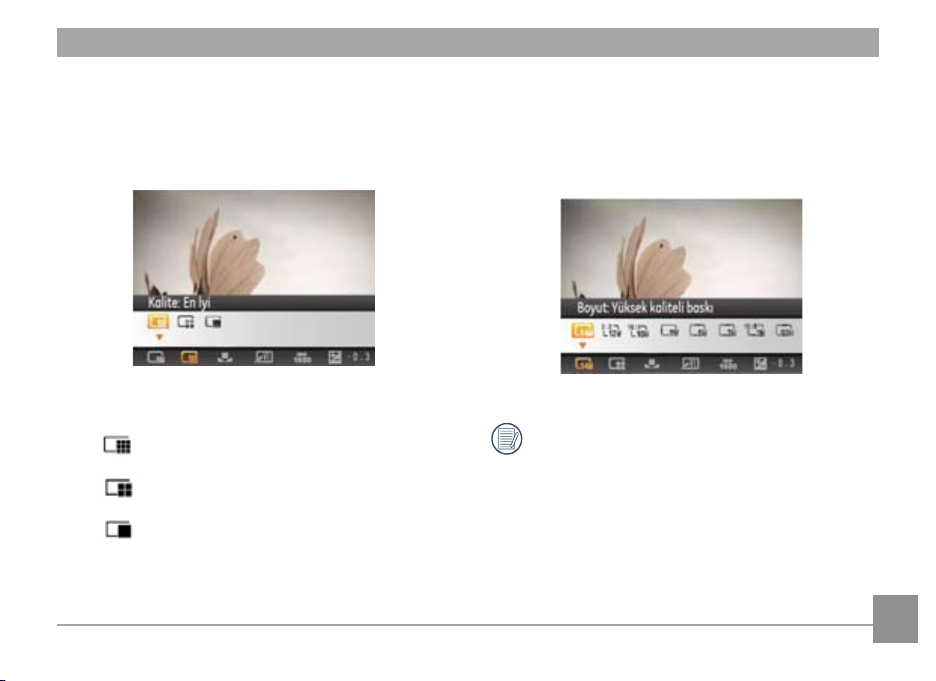
Kalite
Kalite ayarı resimlerin sıkıştırma oranını ayarlar. Daha yüksek
kalite ayarları daha iyi fotoğraar verecektir, ancak hafızada
daha fazla yer kaplayacaktır.
Üç adet fotoğraf resim kalitesi tercihi bulunmaktadır:
•
: Kalite: En İyi
•
:: Kalite: Yüksek
•
:: Kalite: Normal
Boyut
Boyut ayarı resmin piksel çözünürlüğünü ifade etmektedir. Daha yüksek görüntü çözünürlüğü görüntü kalitesini
düşürmeden görüntüyü daha büyük boyutlarda yazdırmanızı
sağlar.
Kaydedilen piksellerin sayısı ne kadar fazla ise resim
kalitesi de o kadar iyi olur. Kaydedilen piksellerin
sayısı azaldıkça bir hafıza kartında daha fazla kare
kaydedebilirsiniz.
Page 31
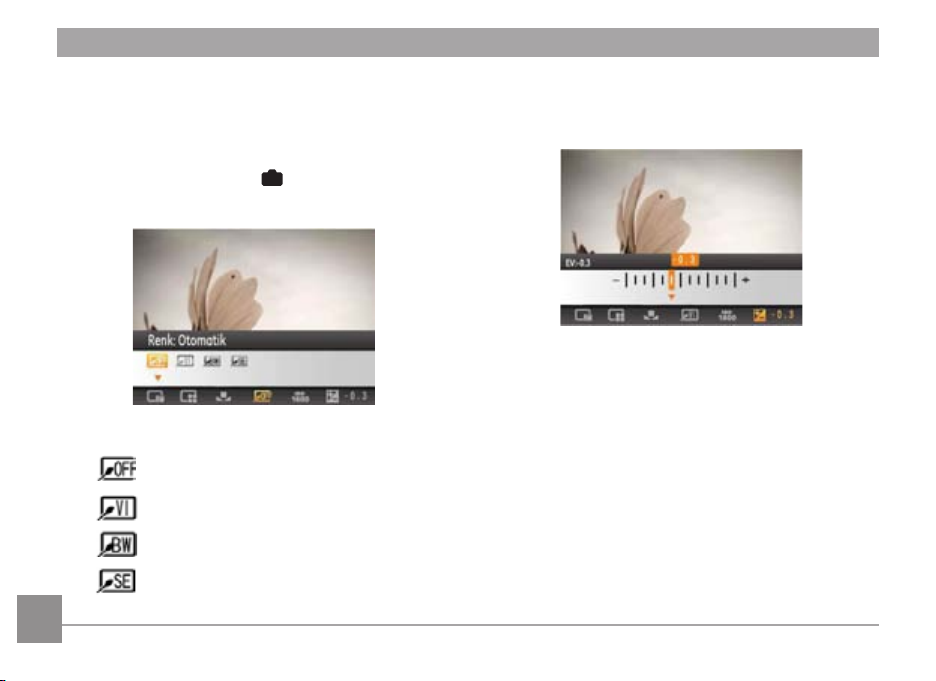
Renk
M
Renk ayarı çekim yaparken artistik efektleri direkt olarak eklemenizi sağlar. Resimlerinizin modunu değiştirmek için farklı
renk tonları deneyebilirsiniz.
(Renk ayarı yalnızca kameranız
kullanılabilir).
Renk etkisi seçenekleri:
• Renk: Otomatik
Renk: Canlı
•
•
Renk: Siyah & Beyaz
Renk: Sepya
•
Manuel moddayken
Poz dengeleme
Poz Dengeleme maruz kalınan ışık değerini ayarlayarak en iyi
resmi çekmenizi sağlar.
Pozlama değeri EV -2.0 ile +2.0 arasında ayarlanabilmektedir.
28 2928 29
Page 32

MODLARI KULLANMA
M
1
2
3
4
5
6
7
8
9
10
11
12
13
14
15
16
17
8
18 19 20 21 22
8
LCD Gösterge ekranı
Sabit çekim modu ekranı
Mod:
1 Çekim Modu Simgeleri
Otomatik Mod
ASCN modu
PanoramaPanorama
Manuel ModManuel Mod
Manzara modu
PortrePortre
modu
2 AF Modu
Tek-AF
Çoklu-AF
3 Işık Ölçme
Spot
Mer.Ağr
Ai AEAi AE
4 Görüntü boyutuGörüntü boyutu
5 Görüntü kalitesiGörüntü kalitesi
6 Kalan resim sayısı
7 Bellek kartı/dahili bellekBellek kartı/dahili bellek
Page 33

8 Pil durumu
9 WT oranı (yalnızca zoom etkinken görüntülenir)
10 Zoom
11 Pozlama
12 ISO değeri (yalnızca M Manuel Modda ayarlanabilir)
13 Histogram
14 Odaklama çerçevesi
15 OIS Sarsıntı-Karşıtı
16 Devamlı çekimDevamlı çekim
17 Figürün Algılama çekimini etkinleştirmek (Yüz Saptama/Figürün Algılama çekimini etkinleştirmek (Yüz Saptama/
Gülümseme Çekimi)
18 Resim rengi (yalnızca M Manuel Modda ayarlanabilir)
19 Beyaz dengesi (yalnızca M Manuel Modda ayarlanabilir)
20 Makro Modu
21 Kend. zamanlayıcı
2 dak
10 dak
22 Flaş Modu
Flaş: Oto Flaş
Flaş: Kırmızı göz azaltma
Flaş: Zorunlu aş
Flaş: Flaş kapalı
Flaş: Yavaş Senkron
Flaş: Kırmızı Göz Az.+Yavaş Senk.
30 31
Page 34

Video çekim modu ekranı
1 2 3 4 7 8 95 6
10
11
13
12
Mod:
4 Video kalitesi
5 Makro Modu
6 Kend. zamanlayıcı
10 dak
7 Video kaydı kalan süresi
8 Bellek kartı/dahili bellekBellek kartı/dahili bellek
9 Pil durumu
10 WT oranı (yalnızca zoom etkinken görüntülenir)
11 Zoom
12 OIS Sarsıntı-Karşıtı
13 Kayıt Durumu İkonu
Kayıt hazırda beklemede
1 Çekim Modu simgeleri
2 Sürekli AF
3 Ölçme
Spot
Mer.Ağr
Ai AEAi AE
Kaydediyor
En iyi sonuçlar için lm çekerken SD hafıza kartı
kullanılması önerilir. Fotoğraf makinesinin dahili belleği
sınırlıdır ve lm kaydederken tekleme ve gürültüye
neden olabilir.
Video çekerken, 7X optik zoom ve 3X dijital zoom
mevcuttur.
Page 35

Oynatma modu ekranı
1 2 3 4 5 6
7
8
9
1011
13
12
Mod:
1 Oynatma Modu simgesi
2 DPOF dosyası simgesi
3 Dosya koruma simgesi
4 Resim numarası
5 Bellek kartı/dahili bellekBellek kartı/dahili bellek
6 Pil durumu
7 Resim Yakınlaştırma
8 Mevcut Gösterim Alanı
9 Resim gösterim alanı haritası
10 Bellek alanı (bu resim/toplam resim sayısı)Bellek alanı (bu resim/toplam resim sayısı)
11 Kayıt tarihi ve saatiKayıt tarihi ve saati
12 OK:PLAY
13 HDR
32 3332 33
Page 36

Otomatik Manzara modu (ASCN)
“ASCN” modunda, farklı kayıt koşulları akıllı biçimde algılanır
ve en uygun ayarlar otomatik olarak seçilir. “ASCN” sayesinde
her zaman kolaylıkla iyi resimler çekebilirsiniz.
“ASCN” yi kullanmak için
1. ASCN modu seçmek için Mode seçim tuşuna basın, daha
sonra ASCN moduna girmek için tuşuna basın, LCD
ekranda aşağıdaki ifadede gösterilen manzara algılama
ikonu görüntülenecektir:
2. Kamerayı nesneye odaklayın. En iyi manzara modu
otomatik olarak tanımlanır.
3. Odaklamak için deklanşör düğmesini yarıya kadar aşağıya
bastırın.
4. Resim çekmek için deklanşör düğmesini tamamen aşağıya
doğru bastırın.
Simge Mod İsmi Simge Mod İsmi
Manzara Gece Manzarası
Portre Makro
Gece Portresi Otomatik
Arkadan Aydınlatmalı Portre
Manzara
Manzaralarda, ASCN arka planla eşleşecek şekilde pozu
otomatik olarak ayarlayacaktır.
Portre
Portrelerde, ASCN net resim sağlamak için pozu ve cilt tonlarını
otomatik olarak ayarlayacaktır.
Page 37

Gece Portresi
Gece veya düşük ışık koşullarında portre çekerken, ASCN
insanlar ve gece manzarası için pozu otomatik olarak
ayarlayacaktır.
Arkadan Aydınlatmalı Portre
Güneş veya herhangi bir ışık kaynağı arkanızdayken, ASCN
iyi resimler sağlamak için ön plan pozunu otomatik olarak
ayarlayacaktır.
Gece Manzarası
Gece manzalarında, ASCN düşük ışığı dengelemek için ISO
değerini otomatik olarak arttıracaktır.
Makro
Nesneyi ayrıntılı bir şekilde yakından çekmek için, ASCN odağı
otomatik olarak ayarlayacaktır.
Otomatik
Kamera, iyi resimler çekmek için otomatik olarak pozlamayı ve
odağı ayarlar.
34 3534 35
Page 38

Panorama
Panorama modu panaromik bir resim yaratmanızı sağlar.
Kamera panoramik bir resim oluşturur.
Panoramik bir resim oluşturmak için şu adımları izleyin:
1. Panaroma modunu seçmek için mod tuşuna basın, Sol/Sağ
tuşunu kullanın, daha sonra Panaroma modunda çekime
girmek için
2. Çekime başlamak için yönü Sol/Sağ tuşunu kullanarak
seçin, daha sonra Çekim moduna girmek için tuşuna
basın; eğer seçim yapılmamışsa, 2 saniye sonra kamera
otomatik olarak soldan sağa çekim modu durumuna geçer.
3. İlk çekimden sonra, LCD ekranın sol ve sağ tarafında
iki hedef simge görünür. Kamerayı pan yaptığınızda
ekrandaki daire simgesi kare çerçeve simgesine doğru
hareket eder. Daire simgesi ve kare çerçeve üst üste gelip
yeşil olduğunda, kamera bir sonraki resmi otomatik olarak
çeker. Birleştirmeyi bitirmek için aynı adımı üçüncü resim
için de tekrarlayın.
tuşuna basın.
Daha sonra kamera otomatik olarak resimleri panoramada
birleştirir, ve varsayılan değerlere göre size 2 saniyelik bir
önizleme verir. Oynatma düğmesine basarak oynatma moduna
geçiniz ve panorama sonucunu tekrar inceleyiniz.
Panorama Montaj modunu seçtikten sonra, Flaş'ı,
Zamanlayıcı'yı, Makro modu ve Pozlama İmkanı'nı
kullanamazsınız.
Panoramik montajı bitirmeden önce, Sil tuşuna basarak
çekimi iptal edebilirsiniz.
Panorama Modu maksimum 2 veya 3 resmi
birleştirebilir.
Page 39

Manzara modu (SCN)
Manzara modunda ihtiyacınıza göre toplam 20 manzara
türünden birini seçebilirsiniz. Sadece mevcut durum için doğru
manzarayı seçmeniz gerekmektedir. Böylece kamera sizin
yerinize en iyi ayarları otomatik olarak ayarlayacaktır.
Mod tuşuna basın, Manzara Seçim moduna girmek için
Sol/Sağ tuşuna kullanın, daha sonra Manzara Seçim moduna
girmek için
görüntülenecektir:
tuşuna basın, LCD ekran aşağıdaki şekilde
Yukarı / Aşağı / Sol / Sağ düğmesini kullanarak bir manzara
seçin ve
Simge Mod Adı Simge Mod Adı
düğmesine basın.
Spor İç Mekanlar
Kar Havai Fişekler
Müze Gece Manzarası
Çocuklar Yaprak
Gün Batımı Cam
Manzara Gece Portresi
Plaj Metin
Toplantı Kimlikler
Balıkgözü Seyahat çekimleri
Fotoğraf çerçevesi Çizgi resim
36 3736 37
Page 40

Spor
Hızlı hareket eden nesneler için. Bulanıklık olmadan hareketli
çekimleri net yakalayın.
İç Mekan
Kapalı alanlar için. Bulanıklığı azaltır ve renk hassasiyetini
geliştirir.
Kar
Karlı sahneler için. Doğal ve net beyaz sahneleri çoğaltır.
Havai Fişek
Gece havai şekleri için. Canlı görüntüler için ayarlanmış
yavaş örtücü hızı.
Müze
Flaşa izin verilmeyen müzeler veya alanlar için. Rengi korur ve
bulanıklığı azaltır.
Gece Manzarası
Gece çekimleri için. Fotoğraf sehpasının kullanılması önerilir.
Çocuklar
Çocuklar ve evcil hayvanlar için. Göz koruması için ash devre
dışı bırakılır.
Yaprak
Bitkiler için. Yeşillik ve çiçekleri canlı şekilde çeker.
Gün Batımı
Gün batımları için. Özneleri güçlü günışığında çeker.
Cam
Saydam camın arkasındaki nesneler için.
Manzara
Manzaralar için. Yeşil ve mavi renkleri canlı şekilde yeniden
üretir.
Gece portresi
Gece manzaralarındaki portreler için.
Plaj
Kuvvetli güneş ışığı altındaki manzaralarda iyi fotoğraf
çekmek için.
Metin
Belge ya da yazı tahtalarında bulunan metin materyallerinin
net resimlerini çekmek için.
Page 41

Toplantı
Kapalı ortamlarda toplanıldığı zaman kişilerin resimlerinin
çekimi için; karmaşık ışıklandırma altında bile doğal şekliyle
gösterebilme yeteneğine haizdir.
Kimlikler
Belgelerin net bir şekilde çekimi.
Balıkgözü
Balık gözü lens ile çekilmiş fotoğraar gibi ilginç balık gözü
efektleri yaratmak için.
Seyahat çekimleri
Ana nesnenin hareketini vurgulayan arkaplan resim
bulanıklaşmasını üretir.
Fotoğraf çerçevesi
İlginç çerçeveler eklemek için.
Çizgi resim
Kurşun kalemle çizilmiş etkisi uyandıran fotoğraf çekmek için.
1. Manzara türünü seçtikten sonra, etkinleştirmek için
düğmesine basın.
2. Seçeneği ayarladıktan sonra, ayarı onaylamak için
tuşuna basın ve çekim yapmak için seçili Manzara Seçim
moduna girin.
Ana işlev menüsü ayrıca görüntü kalitesini ve görüntü
boyutunu ayarlamanızı da sağlar. Ayrıntılı talimatlar için lütfen
sayfa 25’teki “Gelişmiş İşlevler Menüsü” kısmına bakın.
38 3938 39
Page 42
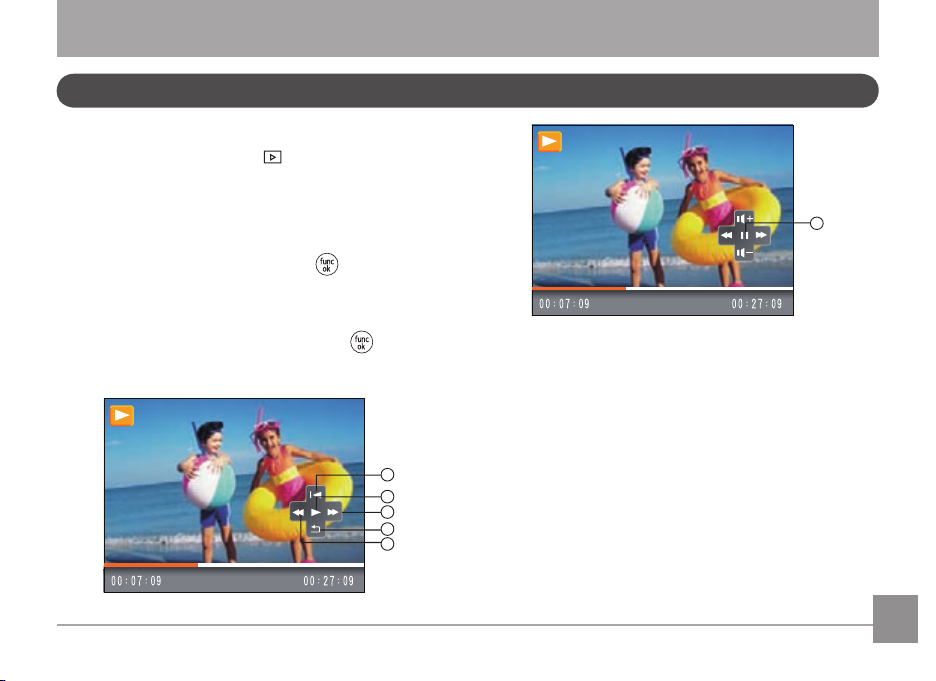
OYNATMA
1
2
3
4
5
6
Fotoğraara ve videolara bakma
Çekilen resimleri ve video kliplerini LCD ekranında izlemek için:
1. Oynatma moduna gitmek için düğmesine basın. Son
kaydedilen fotoğraf veya video klibi görüntülenir.
2. Dahili hafızada veya hazıfa kartında depolanan fotoğraar
veya video klipler arasında gezinmek için Sol / Sağ yön
bulma tuşlarını kullanın.
3. Seçilen bir video klibini oynatmak için, tuşuna basarak
lm oynatma moduna girin.
Video oynatımı sırasında, çalıştırma talimatları ekranda
görünür. Sol/Sağ düğmesine basın ve onay için
basın.
düğmesine
Çalıştırma talimatları simgeleri şunlardır.
1 İlk kareye dönün
ve oynatın.
2 Oynat 5 Hızlı Geri
3 Hızlı İleri 6 Duraklat
4 İlk kareye dönün.
Page 43
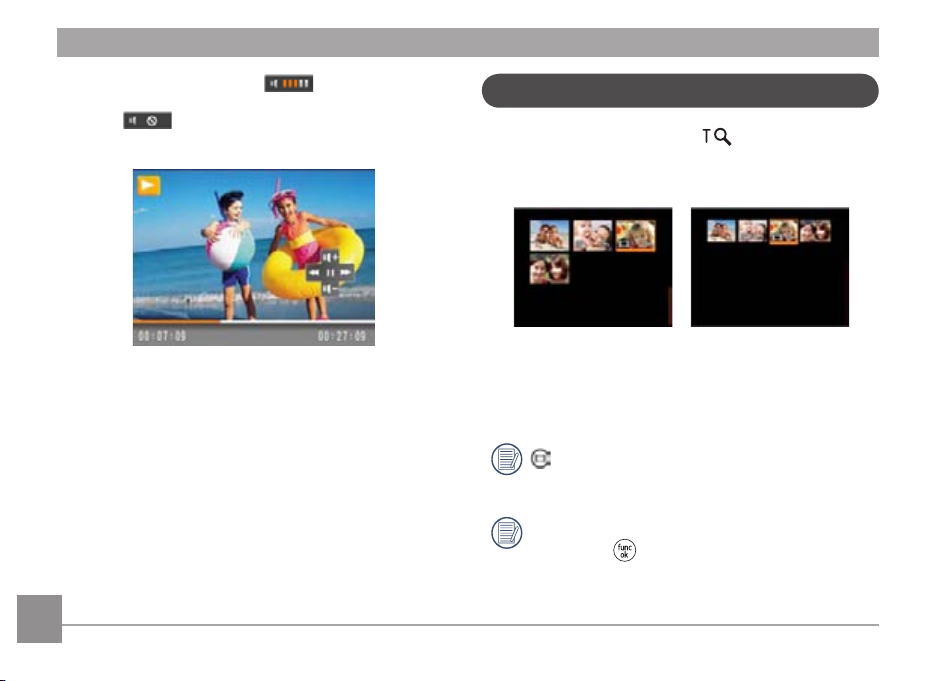
Filmi oynatırken, oynatma sesini ayarlamak için
Aşağı/Yukarı ok tuşuna basın; sessiz olarak görüntülemeye
ayarlayın .
Küçük resim olarak izleme
Oynatma modunda, zoom kolunu sona ayarlayın,
fotoğraar ve video küçük resimleri ekranda görüntülenir.
1. Zoom kolunu 3x3 ve 4x4 küçük resimlere ayarlayın.
2. 3x3 ve 4x4 küçük resimleri görüntülerken, bir resmi seçmek
ya da video klibi görüntülemek için Yukarı/Aşağı/Sol/Sağ
tuşlarına basın.
ikonunun görüntülenmesi, bunun lm dosyası
olduğu anlamına gelir.
İlk gösterim ikonunu, orjinal resim boyutuna geri
getirmek için
tuşuna basın.
40 4140 41
Page 44

i tuşu oynatma özelliği
Oynatma modunda, tekli oynatım, tarih klasör ve manzara
arama görünüm özellikleri için
1. özellik menüsüne girmek için tuşuna basın.
2. Aşağıdaki iki özelliği seçmek için Yukarı/Aşağı tuşuna basın:
• Tam Ekran Oynatma
• Tarih Klasörü Görünümü
3. İlgili arayüze girmek için tuşuna basın.
tuşuna basın.
Tam Ekran Oynatma
Tam Ekran Oynatma'ya girdikten sonra, sonraki fotoğrafı
görüntülemek için Sol/Sağ tuşuna basın.
Tarih Klasör Görünümü
1. Tarih Klasör Görünümü'nü seçin, aşağıdaki ekrana girmek
için tuşuna basın:
2. Tarih Klasörünü seçmek için Yukarı/Aşağı'ya basın.
3. Tarih Klasörüne girmek için tuşuna basın, tarih
klasöründeki fotoğraarı seçmek için Sol/Sağ tuşuna basın.
Page 45

Tarih klasöründe tarih seçerken, tarih klasörü indeksini girmek
için zoom kolunu resme olabilecek en yakın sona
değiştirerek; resme olabilecek en uzak sona getirin.
Orijinal boyuta dönmek için tuşuna basın.
Eğer bu bir animasyon aracıysa, hemen
görüntülenir.
42 4342 43
Page 46
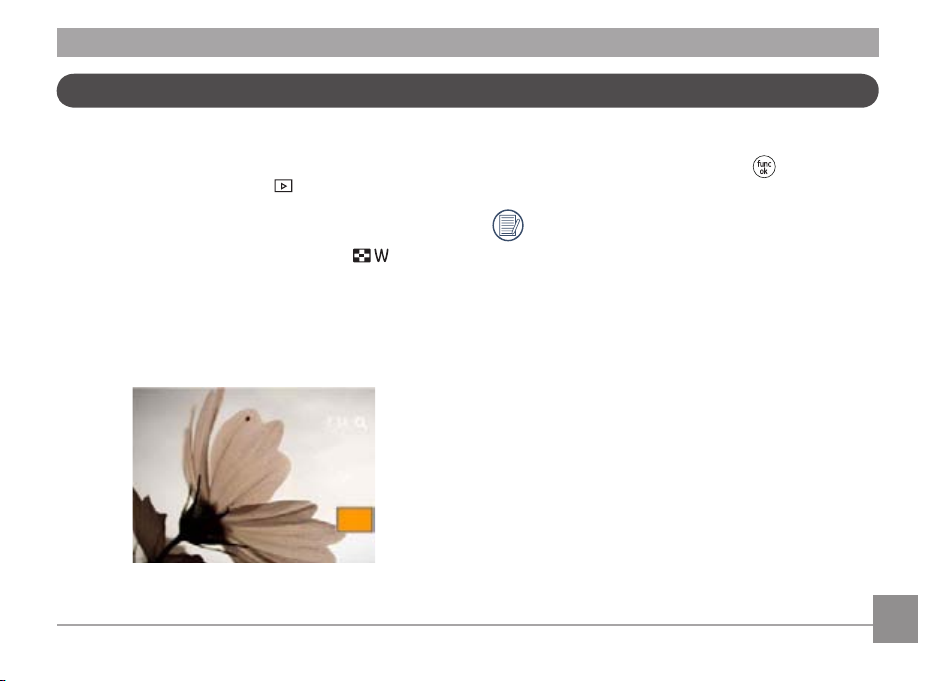
Oynatma sırasında zoom’u kullanma (yalnızca hareketsiz resimler için)
Fotoğraarı oynatırken zoom kolu 2X ten 8X'e kadar
yakınlaştırmak için kullanılabilir.
1. Oynatma moduna gitmek için düğmesine basın.
2. Yakınlaştırılacak fotoğrafı seçmek için Sol / Sağ yön bulma
tuşlarını kullanın.
3. Fotoğrafa yakınlaştırmak için, zoom kolunu ona
getirin.
4. Size gereken yakınlaştırmayı seçmek için, zoom kolunu
kaydırın, zoom göstergesi ve tüm fotoğraf karesi ekranda
gösterilir.
5. Resim üzerinde gezinmek için yön bulma tuşlarını kullanın.
6. Resmi orjinal boyutuna döndürmek için tuşuna basın.
Film görüntüleri büyütülemez.
Page 47
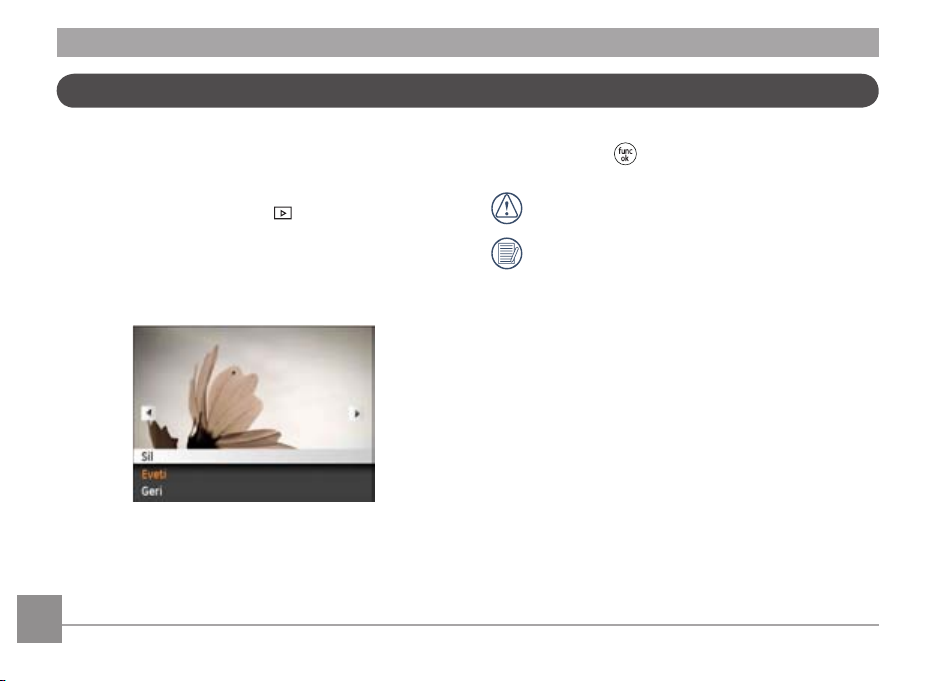
Sil tuşunu kullanma
Oynatma modunda, fotoğrafı ve lmleri silmek için Sil/
Zamanlayıcı tuşuna basın.
Resimleri veya videoları silmek için:
1. Oynatma Moduna gitmek için düğmesine basın.
2. Sol/Sağ düğmesini kullanarak silmek istediğiniz bir resmi
veya video klibini seçin.
3. Aşağı/Sil düğmesine basın, silme ekranı görünür.
4. Yukarı/Aşağı düğmesiyle Evet veya Geri öğesini seçin ve
onaylamak için düğmesine basın.
Silinen fotoğraar / video klipler kurtarılamaz.
Silme menüsü ayarları hakkında talimatlar için lütfen
sayfa 58’e bakın.
44 4544 45
Page 48

Projektör Kullanımı
Doğrudan yansıtmak için kamerayı kullanın
Bu kameranın dahili bir projektörü vardır. Fotoğraar, lmler
kolaylıkla yansıtılabilir.
Projektörü kullanmak için, bu adımları izleyin:
1. Kamerayı bir tripoda ya da masa gibi sabit bir yüzeye
yerleştirin.
2. Kameranın yansıtma alanı 20cm'den 2.5m'ye kadardır.
3. Kamerayı açmak için açma tuşuna basın.
4. Projeksiyon tuşuna basın , kamera projeksiyon
moduna geçecektir. Projeksiyon modunda, kamera ve LCD
ekran kapanır. Projeksiyon odaklama tuşunu sola ve sağa
yansıtılan görüntüyü odaklamak için kaydırın.
Yansıtma Odaklama Kaydırma Tuşu
5. Projeksiyon kullanılırken, Sol/Sağ tuşu (kameranın
arkasında bulunan) fotoğraf ya da lm seçmek ve
yansıtmak için kullanılabilir, aynı zamanda uzaktan
kumanda da fotoğraf ya da lm seçmek için kullanılabilir.
Kızılötesi Verici Kızılötesi Alıcı
6. Yansıtmayı bitirmek için Projeksiyon tuşuna tekrar
basın.
Kameranın projektörü pili çabuk bitirir, Bu yüzden
kamerayı projeksiyon modunda kullanmak için harici
gücün kullanılması tavsiye edilir.
Kamerayı kullanmak için harici güç kullanırken pili
çıkartmayın.
Page 49

Uzaktan kumanda ünitesindeki her tuşun özelliği, projeksiyon
modunda aşağıdaki gibidir:
Gösterim Ayarı
Tuş Talimatlar
9/16 adet küçük resmi görüntüler, tam ekran
oynatma moduna dönmek için 'e basın
Fotoğraarı oynatırken 2X'ten 8X'e kadar
yakınlaştırır, tam ekran oynatma moduna
dönmek için 'e basın
Fotoğraf : önceki fotoğrafı/videoyu seçmek
için / basın, sonraki fotoğrafı/videoyu
seçmek için / basın; Video : sesi
kısmak için , aömak için basın
Fotoğraf : küçük resim ya daYakınlaştırma
durumunda iken, tam ekran oynatma
moduna dönmek için 'e basın;
Video : oynatmak için 'e basın
Kameranın herhangi bir modunda, projeksiyon
moduna girmek için tuşuna basın.
Projektör oynatma ekranına girmek için
menü tuşuna basın.
Kamerayı PC ile bağlayarak göstermek için lütfen PC to
Link Transferi'ne başvurun.
Slayt Gösterisi ayarlarını kullanarak hafıza kartındaki
depolanmış fotoğraarı gösterir.
Slayt Gösterisi ayarlarını kullanmak için aşağıdaki adımları
kullanın:
1. Yansıtırken, tuşuna basarak Gösterim Ayarı ekranına
girersiniz.
2. Slayt Gösterisini, Efekti, Fasılayı ve Gösterim Zamanı
özelliklerini seçmek için Yukarı/Aşağı tuşa basın.
3. Alt menüye girmek için ya da Sağ tuşa basın, daha
sonra ayarı seçmek için Yukarı/Aşağı tuşuna basın.
46 4746 47
Page 50

Slayt Gösterisi
Slayt Gösterisi Açık özelliğini seçmek için Yukarı/Aşağı tuşuna
basın, ayarları onaylamak için 'e ya da ana menüye dönmek
için Sol tuşa basın, yansıtma ekranına dönmek için 'ye
basın.
Efekt
Efekt özelliğini seçmek için Yukarı/Aşağı tuşuna basın, ayarı
onaylamak için 'e ya da ana menüye dönmek için Sol tuşa
basın, yansıtma etranına dönmek için 'ye basın.
• KapalıKapalı
• BaşlatBaşlat
• Kapalı
• Slayt
• Sönük
Page 51

Fasıla
Fasıla özelliğini seçmek için Yukarı/Aşağı tuşuna basın, ayarı
onaylamak için 'e ya da ana menüye dönmek için Sol tuşa
basın, yansıtma etranına dönmek için 'ye basın.
Gösterim Süresi
Gösterim Süresi özelliklerini seçmek için Yukarı/Aşağı tuşuna
basın, ayarı onaylamak için 'e ya da ana menüye dönmek
için Sol tuşa basın, yansıtma etranına dönmek için 'ye
basın.
• 2 saniye2 saniye
• 4 saniyesaniye
• 8 saniyesaniye
• Kapalı
• 10 dk
• 30 dk
• 60 dk
48 4948 49
Page 52

MENÜLERİ KULLANMA
Hareketsiz menü
Mod: M
Yukarıdaki Hareketsiz Resim Modları’ndan herhangi birinde,
Hareketsiz Resim menüsüne gitmek için düğmesine basın.
Her bir ayarı yapmak için:
1. Hareketsiz Resim menüsünde, ayarlamak istediğiniz
işlevin bulunduğu sayfayı seçmek için Sol/Sağ düğmesini
kullanarak farklı Fotoğraf Ayarı veya Kamera Ayarı
sayfaları arasında geçiş yapın ve Aşağı düğmesine basın.
2. İşlevi seçmek için Yukarı/Aşağı düğmelerine basın.
3. Altmenü'ye girmek için ya da Sağ tuşa basın.
4. Bir seçeneği seçmek için Yukarı/Aşağı düğmesine basın
veya menüye dönmek için Sol düğmeye basın.
5. Ayarları onaylamak ve önceki seviyeye dönmek için
tuşuna basın.
Bir işlev seçtikten sonra, diğer Fotoğraf Ayarı veya
Kamera Ayarı sayfaları için Hareketsiz Resim menüsüne
dönmek için Yukarı düğmesine basabilirsiniz. Ya da
Aşağı düğmesine birkaç kez basarak sonraki ayar
menüsü sayfasına gidebilirsiniz.
Her bir ayar hakkında daha fazla ayrıntı için aşağıdaki
sayfalara bakın.
Page 53

AF modu (Otomatik Odak Modu)
Resim çekerken otomatik odak mekanizmasını kontrol etmek
için bu ayarı kullanın.
İki seçenek vardır:
• Tek-AF: Kişi üzerinde odaklanmak için odak karesi LCD
ekranının ortasında belirir.
• Çoklu-AF: Kamera tam olarak nesnenin çoklu kısımlarına
odaklanır.
AF-yardım ışını
Bu seçenek ile AF Destek Işığını açıp kapatabilirsiniz. Karanlık
koşullarda AF Destek Işığını açarak odaklanmayı güçlendirebilirisiniz.
50 51
Page 54

Sürekli AF
Sürekli AF açıldıktan sonra, herhangi bir kamera veya özne
hareketine karşılık olarak kamera odaklamayı otomatik olarak
ayarlayacaktır.
Işık Ölçme
Işık verilecek bir alanı seçmek için bu ayarı kullanın.
Üç ayar bulunmaktadır:
• Spot
• Mer. Ağr
• AiAE (Articial Intelligence AE) / (Yapay Zeka AE)
Page 55

Devamlı Çekim
Devamlı çekim yapmak için bu ayarı kullanın. Bu moda
girdikten sonra, Deklanşör tuşunu kullanarak çoklu fotoğraar
çekebilirsiniz.
Beş seçenek mevcuttur:
• Kapalı: Sürekli Çekim fonksiyonu kapatın.
• Sınırsız: Deklanşörü bırakıncaya kadar veya bellek
kartında yer kalmayıncaya kadar sürekli çekim yapmak
için deklanşörü basılı tutun.
• 3 çekim: Artarda 3 resmi yakalar.
• 3 çekim (Sonuncusu): Örtücü tuşu bırakılana kadar
devamlı olarak resimler çeker, fakat sadece son 3 resim
kaydedilir.
• Hızlandırılmış: Önceden tanımlanmış bir aralıkta
52 53
otomatik olarak resim çekin.
Bu modda hızlı devamlı çekim için aş kapalı konuma
ayarlanır.
Page 56

Tarih Damgası
Fotoğraf resminde bir tarih/saat damgası belirir.
Hızlı Gözden Geçirme
Bu ayar bir resim çektikten sonraki hızlı resim incelemesini
ilgilendirir. Resim LCD ekranında belirli bir süre boyunca kalır.
• Kapalı
• Tarih
• Tarih / Saat
Dört adet ayar bulunmaktadır:
• Kapalı
• 1 sn
• 2 sn
• 3 sn
Page 57

M
Dijital Zoom
Dijital zoom işlevini açıp kapamak için bu ayarı kullanın. Devre
dışı bırakıldığında, sadece optik zoom açık olur.
Yavaş Örtücü
B Deklanşör modunda, deklanşörü devamlı kılmak için
deklanşörü basılı tutmanız gerekir; böylece, pozlama zamanını
tamamen kontrol edebilirsiniz. (Yavaş örtücü modu sadece
manuel modunda bulunmaktadır.)
• Manuel: 2 ila 30 saniye arasında uzun bir ışınlama
süresi belirlemek için.
Uzun ışınlamalarda fotoğraf sehpası kullanılması
tavsiye edilir.
54 5554 55
Page 58
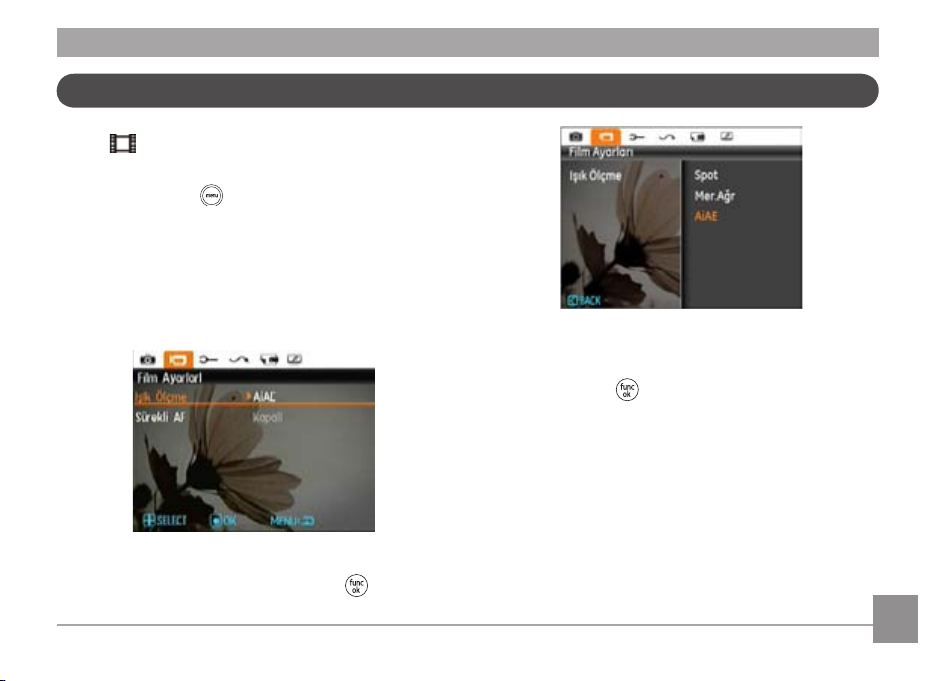
Film menüsü
Mod:
Yukarıdaki Film Modları’ndan herhangi birinde, ilgili Film
menüsüne gitmek için
Her bir ayarı yapılandırmak için:
1. Film menüsünde, ayarlamak istediğiniz işlevin bulunduğu
sayfayı seçmek için Sol/Sağ düğmesini kullanarak Film
Ayarı veya farklı Kamera Ayarı sayfaları arasında geçiş
yapın ve Aşağı düğmesine basın.
2. Ayarlanması gereken ayarları seçmek için Yukarı/Aşağı ok
tuşlarına basın ve altmenü'ye girmek için ya da Sağ
tuşa basın.
düğmesine basın.
3. Bir seçeneği seçmek için Yukarı/Aşağı düğmesine basın
veya menüye dönmek için Sol düğmeye basın.
4. Onaylamak için düğmesine basın ve menüden çıkın.
Her bir ayar hakkında daha fazla ayrıntı için aşağıdaki
sayfalara bakın.
Page 59
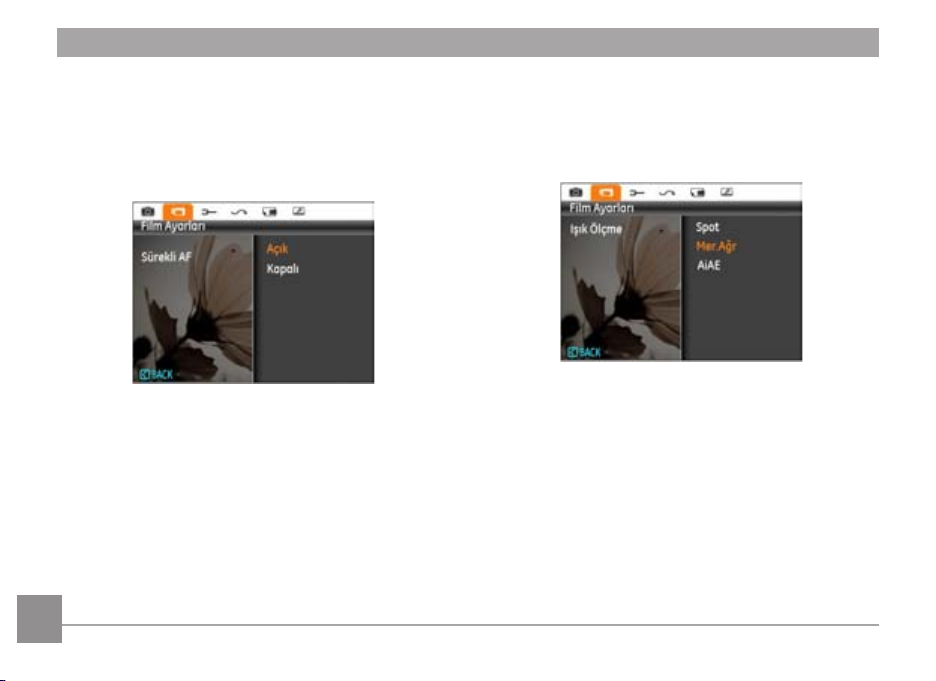
Sürekli AF
Sürekli AF açıldıktan sonra, herhangi bir kamera veya özne
hareketine karşılık olarak kamera odaklamayı otomatik olarak
ayarlayacaktır.
Işık Ölçme
Çeşitli ışıklandırma koşulları içerisinden ölçme modunu
ayarlayın.
Üç adet ayar bulunmaktadır:
• Spot AE
• Mer. Ağr
• AiAE (Articial Intelligence AE) / (Yapay Zeka AE)
56 5756 57
Page 60

Geri oynatım menüsü
Mod:
Geri oynatım modunda, Geri Oynatım menüsüne girmek için
tuşuna basın.
Çeşitli menü ayarları hakkında daha detaylı talimatlar için
lütfen aşağıdaki bölümlere göz atın.
Koruma
Herhangi bir resmin veya videonun kazayla silinmesini önlemek için, bir veya daha fazla dosyayı kilitlemek için bu ayarı
kullanın.
Bir resmi veya videoyu korumak/korumadan çıkarmak için:
1. Korumayı seçmek için, Yukarı/Aşağı ok tuşlarını kullanın,
Altmenüye girmek için ya da Sağ tuşa basın.
2. Seçilen fotoğraf ya da lmdeki tek bir fotoğrafı seçmek
için Yukarı/Aşağı tuşunu kullanın; ya da dahili hafızadaki/
karttaki tüm fotoğraarı ve lmleri korumak için hepsini
seçin. Fotoğraf/lm koruma arayüzüne girmek ve
onaylamak için
tuşuna basın.
Page 61
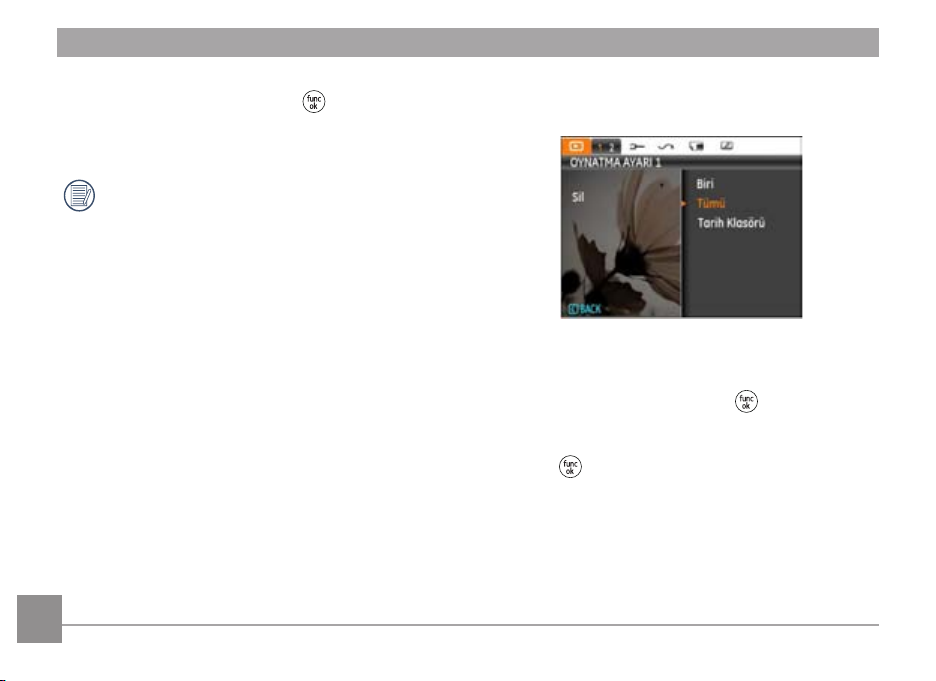
3. Görüntülenen fotoğraarı ya da videoları kilitlemek ya da
korumayı açmayı seçmek için Evet'e tuşuna basın, daha
sonra oynatma menüsüne geri dönmede Geri'yi seçmek
içinYukarı/Aşağı tuşuna basın.
Sırılamayı seçtikten sonra, Korunan dokümanların tüm
koruma ayarları iptal edilir.
Sil
Dosyaları silmek için üç yol vardır:
• Bir Dosyayı Sil:
1. Sil seçeneğinde, Bir’i seçiniz ve sonra tuşuna basınız.
2. Fotoğrafı ya da videoyu yerleştirmek için Sol/Sağ tuşuna
basın. Ögeyi silmek için Yukarı/Aşağı tuşuna basarak evet'i
seçin ve basın ya da önceki menüye dönmek için 'geri'
yi seçin.
58 59
Page 62
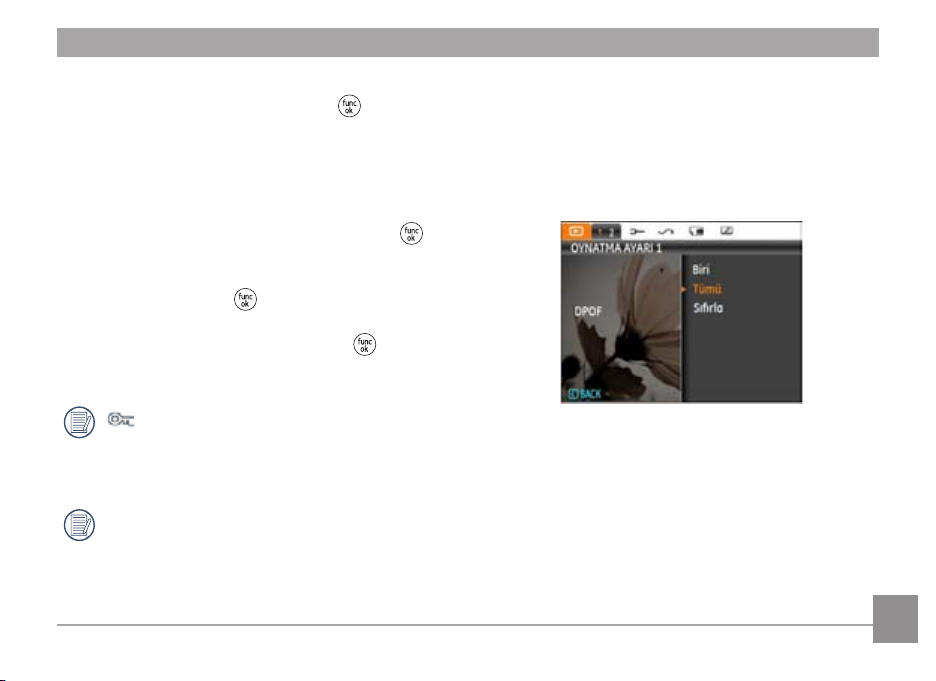
• Hepsini Sil:
1. Sil seçeneğinde, Hepsi’ni seçiniz ve sonra tuşuna
basınız.
2. Tüm dosyaları silmek için Yukarı/Aşağı tuşuna basarak
Evet'i seçin, ya da menüye dönmek için geri'yi seçin.
• Tarihi Klasörünü Silme:
1. Silme seçeneğinde, tarih klasörünü seçtikten sonra
tuşuna basın.
2. Tarih Klasörünü seçip silinmesi için Yukarı/Aşağı tuşunu
kullanın, onaylamak için basın, ögeyi seçmek (Evet:
dosyayı silmek için, geri: menüye dönmek için)için Yukarı/
Aşağı tuşuna basın ve sonra onaylamak için
“ ” göstergesi bir dosyanın korunduğunu göstermektedir. Bir dosyanın silinebilmesi için öncelikle dosya
koruması kaldırılmalıdır.
Dosyaları silmek DPOF ayarlarının sıfırlanmasına neden
olur.
basın.
DPOF (Dijital Baskı Sırası Biçimi)
DPOF yazdırmak istediğiniz resimleri seçip kaydetmenizi
sağlar, ve seçtiklerinizi hafıza kartına kaydeder, böylelikle
hafıza kartınızı bir fotoğrafçıya götürdüğünüzde ona hangi
fotoğrafın basılmasını istediğinizi söylemeye gerek kalmaz.
Page 63
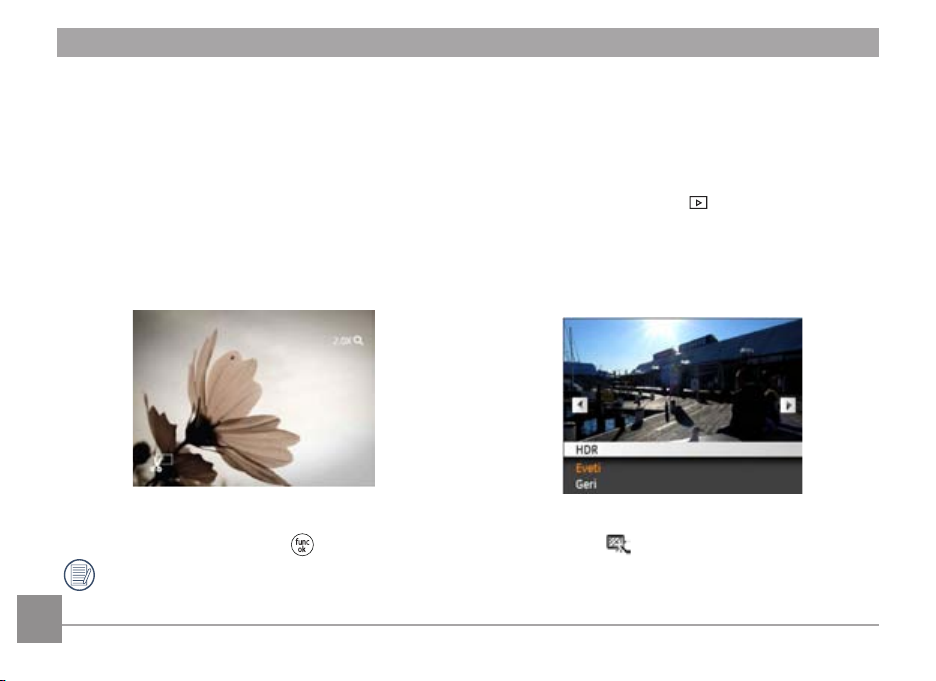
Kırpma
Kırpma saklamak istediğiniz bir resmin bir alanını seçmenizi
ve onu ayrı bir resim olarak kaydetmenizi sağlar. Bir resmi
kırpmak için:
1. Önceden anlatıldığı gibi Oynatma menüsünden Kırpma
ayarını seçin.
2. Sol / Sağ tuşlarını kullanarak, kırpmak istediğiniz resmi
bulun ve LCD’de gösterilmesini sağlayın.
3. Kesmeyi onaylamak için “Evet”seçin, kesilecek kısmı
seçmek için zoom kolunu ve yön tuşunu kullanın. Böylece
istediğiniz fotoğrafı alın.
HDR - Yüksek Dinamik Menzili
HDR fonksiyonuyla, çekilen resimlerde poz homojenliğini
sağlanır. Aşırı ışığa maruz kalmış veya yüksek kontrast ekranı
olan resimlerde ayrıntıları ve karanlıkta kalmış kısımları
vurgulamayı arttırarak daha iyi bir resim elde edilir.
1. Daha önce tarif edildiği gibi menüsünden Yüksek
Dinamik Menzili(HDR) ayarını seçiniz.
2. Sol ve Sağ düğmelerine basarak optimize etmek istediğiniz
resmi bulunuz ve HDR optimizasyonu için onaylayınız veya
Geri’yi seçerek Oynatma Menüsüne dönünüz.
4. LCD ekranında gördüklerinizi yeni bir resim olarak
kaydetmek için Örtücü tuşuna basın, veya iptal edip Geri
Oynatım menüsüne dönmek için
Resim 640x480 boyutuna geldiğinde daha fazla
kırpılamaz.
tuşuna basın.
3. HDR'yi optimize ettikten sonra, resim farklı bir dosya
olarak hemen ikonuyla kaydedilir, orijinal dosya
hafızada tutulur.
60 61
Page 64

Yeniden Boyutlandırma
Bu ayar resmi belirli bir çözünürlükte yeniden
boyutlandırmanızı ve yeni bir resim olarak kaydetmenizi
sağlar.
1. Önceden anlatıldığı gibi Geri Oynatım menüsünden
Yeniden Boyutlandırma ayarını seçin.
2. Yeniden boyutlandırılacak resmi seçmek için Sol/Sağ yön
tuşlarını kullanın.
Döndür
Resmin yönünü değiştirmek için bu ayarı kullanabilirsiniz.
1. Önceden anlatıldığı gibi Geri Oynatım menüsünden
Döndür ayarını seçin.
2. Döndürülecek resmi seçmek için Sol / Sağ yön tuşlarını
kullanın.
3. Resmi yeniden boyutlandırılacak bir çözünürlük seçmek
için (1024x768 veya 640x480) Yukarı/Aşağı yön tuşlarını
kullanın veya iptal edip Geri Oynatım menüsüne dönmek
için geriyi seçin.
4. Ayarı doğrulamak için tuşuna basın.
Bir resmi yeniden boyutlandırmak, resmi seçtiğiniz
boyutta barındıran yeni bir dosya yaratır. Orjinal resimli
dosya da hafızada kalır.
3. Dönüşün yönünü seçmek için Yukarı / Aşağı yön tuşlarını
kullanın veya iptal edip Geri Oynatım menüsüne dönmek
için Geriyi seçin.
4. Ayarı doğrulamak için tuşuna basın.
Birleştirilmiş panorama resimlerini döndüremezsiniz.
Değiştirilen dosya kaynak dosyanın yerini alır.
Page 65

Kırmızı Göz Giderme
Bu ayarı fotoğraarınızdaki kırmızı gözleri gidermek için
kullanın.
1. Daha önce anlatıldığı gibi Oynatma menüsünden Kırmızı-
göz Giderme’yi seçiniz.
2. Sol/Sağ düğmelerini kullanarak kırmızı-göz giderme işlemi
gereken resimleri seçiniz.
3. Seçilen resmi düzeltmek için Yukarı/ Aşağı yön tuşlarıyla
Eveti seçin, veya iptal edip Geri Oynatım menüsüne
dönmek için Geriyi seçin.
4. Ayarı onaylamak için düğmesine basın.
En iyi sonuçlar için, öznenin yüzünün LCD ekrana göreli
olarak geniş olması, öznenin mümkün olduğunca
kameraya bakması ve kırmızı gözlerin mümkün
olduğunca büyük olması gerekir.
Eğer resimde kırmız gözler yoksa , "Eveti" ı seçtikten
sonra
62 6362 63
kırmızı göz tespit edilmedi!
düğmesine basınca ekranda şu ileti görünür:
Görüntü Ayarı
Mod:
Oynatma modunda düğmesine basarak Görüntü Ayarı
Menüsüne giriniz.
Her ayarın ayrıntılı bilgisi için lütfen takip eden bölümlere bakınız.
Page 66

Slayt gösterisi
Bu ayar hafızadaki resimlerin tümünü bir slayt gösterisi olarak
izlemenizi sağlar.
1. Slayt Gösterisi menüsünü seçin, Slayt show ayar arayüzüne
girmek için ya da Sağ tuşa basın.
2. Oynatma efektini, zaman aralığını ya da tekrar zaman
aralığını seçmek için Yukarı/Aşağı tuşuna basın ve
seçeneklere girmek ve ayarları değiştirmek için ya da
Sağ tuşa basın. Ayarları onaylamak için tuşuna basın.
3. Slayt gösterisini başlatmak için Yukarı /Aşağı yön
tuşlarından Başlatı seçin veya Geri Oynatım menüsüne
dönmek için İptali seçin.
4. Ayarı doğrulamak için tuşuna basın.
Arkaplan Ayarları
Bu ayarı favori resminizi arkaplan olarak seçmek için
kullanabilirsiniz.
1. Aşağı düğmesine basarak Arkaplan Ayar Menüsünü seçiniz.
2. Arkaplan ayar arayüzüne girmek için ya da Sağ tuşa
basın.
Page 67

Menü Arkaplanı:
Yukarı/Aşağı düğmelerini kullanarak Menü Arkaplanı
seçeneğini seçebilirsiniz.
onaylayabilir veya Sol düğmesine basarak son sayfaya geri
dönebilir ve
düğmesi ile menüye çıkabilirsiniz.
• KullanıcıKullanıcı
• Doğal
• Parlaklık
düğmesine basarak seçiminizi
Ekranda:
Yukarı/Aşağı düğmesini kullanarak Ekranda seçeneğini
seçtikten sonra
son sayfaya geri dönebilir düğmesi ile menüye çıkabilirsiniz.
• KullanıcıKullanıcı
• GE Logo
basarak onaylayabilir veya Sol düğmesi ile
64 65
Page 68

Fabrika Ayarlarına Dön:
Yukarı/Aşağı düğmesini kullanarak Fabrika Ayarlarına Dön’
ü seçiniz,
sayfaya geri dönebilir düğmesi ile menüye çıkabilirsiniz.
basarak onaylayabilir veya Sol düğmesi ile son
• EvetEvet
• HayırHayır
Page 69

Ayarlar Menüsü
Mod : M
Kameranın Ayar menüsü tüm modlarda kullanılabilir. Her
menü sayfası düğmesine basılarak ve Sol/Sağ düğmeleri
ile menüler arasında geçiş yapılarak seçilebilir.
Ayarları belirlemek için:
1. Ayarlamak istediğiniz işlevin bulunduğu menü sayfasını
seçin ve Aşağı düğmesine basın.
2. Yukarı/Aşağı düğmesiyle farklı işlevler arasında geçiş
yapın.
3. Altmenüye girmek için ya da Sağ tuşa basın.
Bir işlev seçeneğini seçtikten sonra, diğer Kamera Ayarı
sayfaları için menüye dönmek için Yukarı düğmesine
basabilirsiniz. Ya da Aşağı düğmesine basarak sonraki
menü sayfasına geçebilirsiniz.
Her bir ayar hakkında daha fazla ayrıntı için aşağıdaki sayfalara bakın.
66 6766 67
Page 70

Ses Uyarısı
Tuşlara basıldığında çıkan bip sesini ayarlamak ve örtücü,
tuşlar, zamanlayıcı, ve güç açma/güç kapama için ses tonlarını
değiştirmek için bu ayarı kullanın.
Bu ayarı değiştirmek için:
1. Önceden anlatıldığı gibi Ayarlar menüsünden Ses Uyarısı
ayarını seçin.
2. Ses, örtücü tonu, anahtar tonu, zamanlayıcı tonu ve güç
tonu arasında gezinmek için Yukarı/Aşağı yön tuşlarını
kullanın.
3. Girmek için ya da Sağ tuşa basın, ve çeşitli sesleri
değiştirmek ve sesi ayarlamak için Yukarı/Aşağı tuşlarına
basın, daha sonra ayarları onaylamak için
basın.
tuşuna
LCD Parlaklığı
LCD ekranınızın parlaklığını ayarlamak için bu ayarı kullanın.
1. Önceden anlatıldığı gibi Ayarlar menüsünden LCD
Parlaklığı ayarını seçin.
2. Otomatik’i seçin veya Sol/Sağ düğmesini kullanarak
parlaklık seviyesini ayarlayın ve ayarı onaylamak için
düğmesine basın.
Page 71

Güç Koruyucu
Bu ayar gücü korumanızı ve pilinizden maksimum çalışma
süresini almanızı sağlar. Bir hareketsizlik süresinden sonra
LCD ekranının ve kameranın otomatik olarak kapanması için
aşağıdaki adımları takip edin.
1. Önceden anlatıldığı gibi Ayarlar menüsünden Gücü Koru
ayarını seçin.
2. Kamera gücünü ve ekran gücünü seçmek için Yukarı/Aşağı
tuşlarına basın, daha sonra girmek için ya da Sağ tuşa
basın.
3. Seçili öğeyi ayarlamak için Yukarı/Aşağı düğmesine basın.
Her iki öğenin şu seçenekleri vardır:
• LCD kapalı: Açık, 30 Sn, 1 Dak, 2 Dak.
• Kamera kapalı: Açık, 3 Dak, 5 Dak, 10 Dak.
4. Doğrulamak için tuşuna basın.
Bölge
Bölge ayarı denizaşırı seyahatlerinizde kullanışlı bir işlevdir.
Bu özellik, siz ülke dışındayken yerel zamanınızı LCD ekranında
göstermenizi sağlar.
1. Daha önce anlatıldığı şekilde Ayar menüsünden Bölge
ayarını yapın. Dünya saati ekranı görünür.
2. Ev ( ) ve seyahat hede ( ) alanları arasında
gezinmek için Yukarı/Aşağı yön tuşlarını kullanın.
3. İstenen zaman dilimine uygun olan bir şehir seçmek için
Sol/Sağ yön bulma tuşlarını kullanın. Sonra doğrulamak
için tuşuna basın.
68 6968 69
Page 72

Tarih/Saat
Sayfa 17’deki “Tarihi ve Saati Ayarlamak” bölümüne göz atın.
Lisan
Sayfa 16’daki “Lisan Ayarlama” bölümüne göz atın.
Dosya ve Yazılım
Hafızayı Biçimlendir
Lütfen hatırlayın: biçimlendirme hafıza kartındaki ve dahili
hafızadaki, korunan fotoğraar ve lm dosyaları dahil, tüm
içeriği silmenizi sağlar.
Bu ayarı kullanmak için:
1. Dosya ve Yazılımdaki Biçimi seçiniz.
2. Evet veya Hayır'ı seçmek için Yukarı/ Aşağı yön bulma
tuşlarını kullanın-ve sonra doğrulamak için tuşuna
basın.
3. Evet'i seçerek, kamera seçilen medyayı formatlar.
4. Hafıza kartı kameraya takılı değilse dahili hafızayı
biçimlendirin; hafıza kartı takılıysa biçimlendirme yalnızca
hafıza kartına yapılabilir.
Page 73

Dosya Numaralama
Bir resim veya video klip çektikten sonra, kamera onu bir seri
numarasıyla biten dosya olarak kaydeder. Bu öğeyi dosyanın
seri olarak numaralandırılmasını veya 1 ile başlamasını ve
bellek kartında başka bir klasöre kaydedilmesini seçmek için
kullanabilirsiniz. (Hafıza kartındaki resimlerin sayısı 999’dan
fazlaysa bu işlev kullanılamaz).
1. Dosya ve Yazılım menüsünde Dosya İsmini seçiniz.
2. Yukarı/Aşağı düğmesiyle seçeneği seçin ve onaylamak için
düğmesine basın.
Karta Kopyalama (Dahili hafızayı, hafıza kartına
kopyalama)
Dahili hafızada saklanan dosyaları, hafıza kartına
kopyalamak için bu ayarı kullanın.
1. Dosya ve Yazılım menüsünde hafıza kartına kopyalayı
seçiniz.
2. Evet veya Hayır'ı seçmek için Yukarı/ Aşağı yön bulma
tuşlarını kullanın-ve sonra doğrulamak için tuşuna
basın.
70 71
Page 74
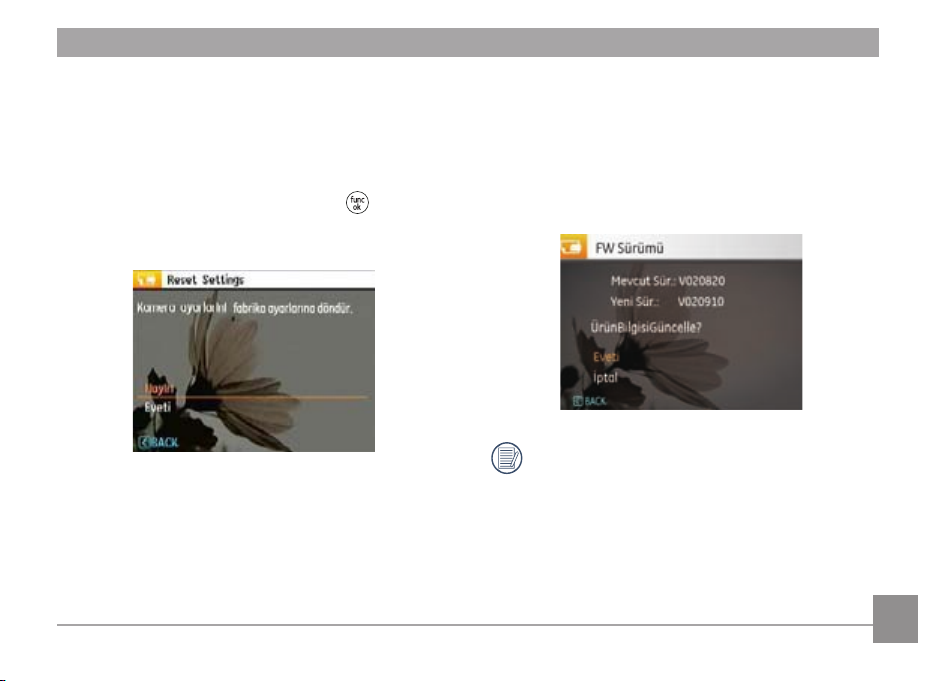
Ayarları Sıfırlama
Kamerayı varsayılan ayarlara döndürmek için bu ayarı
kullanın.
1. Dosya ve Yazılım menüsünde Sıfırla ayarını seçiniz.
2. Evet veya Hayır'ı seçmek için Yukarı/ Aşağı yön bulma
tuşlarını kullanın-ve sonra doğrulamak için tuşuna
basın.
FW Sürümü (Donanım Yazılımı Sürümü)
Mevcut durumdaki kameranın yazılım sürümünü görmek için
bu ayarı kullanın.
1. Dosya ve Yazılım menüsünde FW Sürümünü seçiniz..
2. SD kartta yazılımın yeni sürümü varsa, lütfen gerekli şekilde
yükseltim yapın.
En son donanım yazılımı sürümüne güncellemek için,
şu web sitesine gidebilirsiniz: http://www.ge.com/
digitalcameras and look under Support.
Page 75
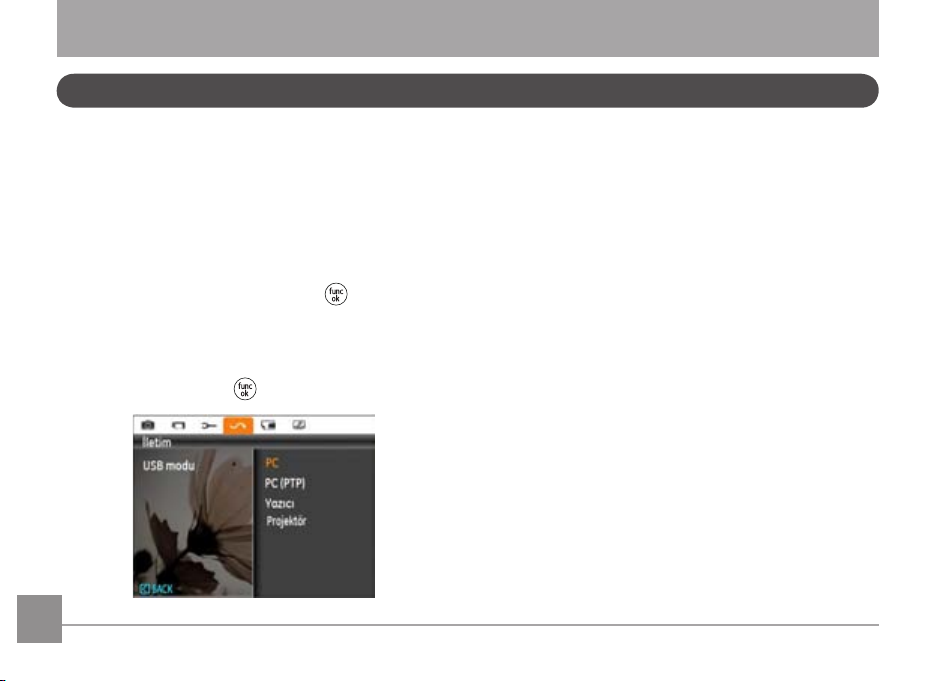
İletim
PC’ye Bağlama
Kamerayla birlikte verilen USB kablosunu ve ArcSoft yazılımını
(CDROM) kullanarak resimleri bir bilgisayara kopyalayın.
USB modunu belirleme
Kameranın USB yuvası bir PC veya yazıcıyla bağlanabildiği
için, aşağıdaki adımlar kameranızın doğru şekilde PC’ye
bağlanmaya ayarlandığından emin olmanızı sağlar.
1. USB kablosunu Yukarı/Aşağı ile seçmek için kamera ayar
menüsüne girin, daha sonra girmek için ya da Sağ tuşa
basın.
2. PC’yi seçmek için Yukarı/Aşağı yön bulma tuşlarını
kullanın.
3. Ayarları doğrulamak için tuşuna basın.
PC’nize dosyaları aktarmak
Bilgisayar kamerayı otomatik olarak taşınabilir bir sürücü
olarak tanıyacaktır. Taşınabilir sürücüyü bulmak için
masaüstündeki Bilgisayarım ikonuna çift tıklayın ve herhangi
bir dizini veya dosyayı kopyalarmış gibi sürücüdeki dizinleri ve
dosyaları PC’nizdeki bir dizine kopyalayın.
USB kablosunu kullanarak, çekilen fotoğraarı ve videoları bir
PC’ye aktarabilirsiniz. Kamerayı PC’ye bağlamak için aşağıdaki
adımları izleyin.
1. ArcSoft yazılımının kurulduğu bir bilgisayarı çalıştırın.
2. Hem kameranın hem PC’nin açık olduğundan emin olun.
3. Takılmış USB kablosunun bir ucunu kameranın USB bağlantı
noktasına bağlayın.
4. Kablonun diğer ucunu PC’nizdeki boş bir USB yuvasına
takın.
72 7372 73
Page 76

5. Aktarma tamamlandığında kameranın bağlantısını çıkarın.
Windows İşletim Sistemi (Windows 2000, Windows XP,
Windows Vista, Windows 7.)
Görev çubuğundan [Donanımı Güvenle Kaldır] ikonuna
tıklayınız ve gösterilen menüden USB Yığın Depolama
Aygıtını Güvenle Kaldır] öğesini seçiniz.
USB ayarı [PC]ye ayarlanmışsa :
Kamerayı kapatın ve USB kablosunu çıkartın.
USB ayarı [PC (PTP)]ye ayarlanmışsa :
Kamerayı kapatmadan ve USB kablosunu sökmeden önce,
aşağıda anlatıldığı gibi kamerayı sistemden çıkartın.
Macintosh
Başlıksız simgeyi Çöp Kutusuna sürükleyiniz. ("Başlıksız")
Page 77
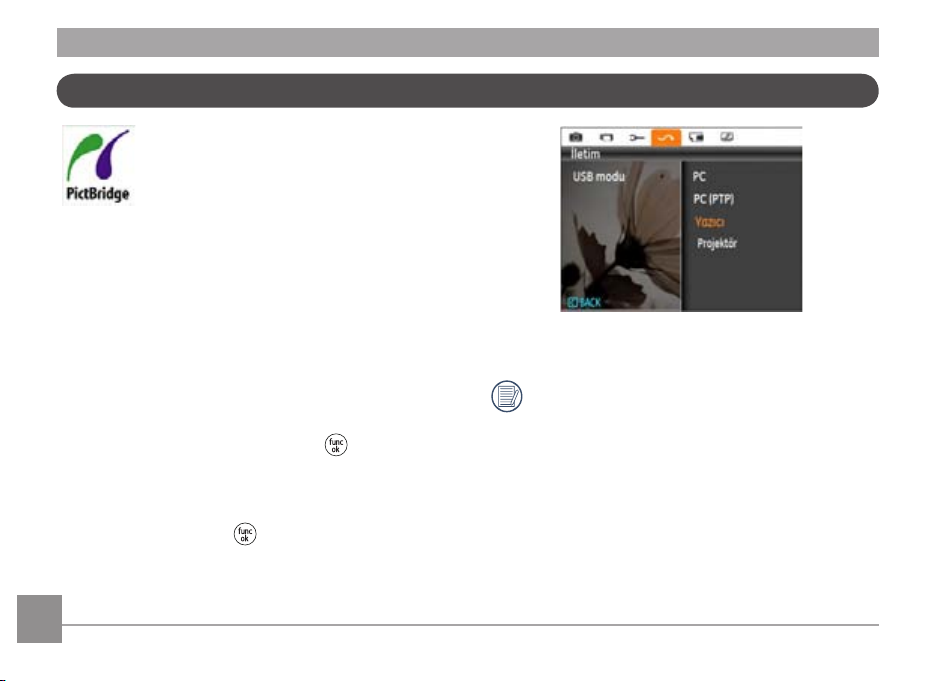
PictBridge uyumlu bir yazıcıya bağlama
PictBridge, dijital bir kameradaki hafıza kartında
bulunan resimlerin, markası fark etmeksizin,
doğrudan yazıcıda yazdırılmasını sağlar.
Bir yazıcının PictBridge uyumlu olup olmadığını öğrenmek için,
pakette PictBridge logosuna veya özellikler için el kitabına
bakın. Kameranızdaki Pict Bridge özelliğiyle, bir PC’ye gerek
kalmadan, USB kablosunu kullanarak, çekilen resimleri
doğrudan PictBridge uyumlu bir yazıcıdan yazdırabilirsiniz.
USB modunu ayarlamak
Kameranın USB yuvası bir PC veya yazıcıya bağlanmaya
ayarlandığı için, aşağıdaki adımlar kameranın doğru bir
şekilde yazıcıya bağlanmaya ayarlandığından emin olmanızı
sağlar.
1. USB kablosunu Yukarı/Aşağı ile seçmek için kamera ayar
menüsüne girin, daha sonra girmek için ya da Sağ tuşa
basın.
2. Yazıcıyı seçmek için Yukarı/Aşağı yön bulma tuşlarını
kullanın.
3. Ayarları doğrulamak için tuşuna basın
Kamera sıfırlandıktan sonra, USB modundan PC
moduna otomatik olarak geçer.
74 7574 75
Page 78
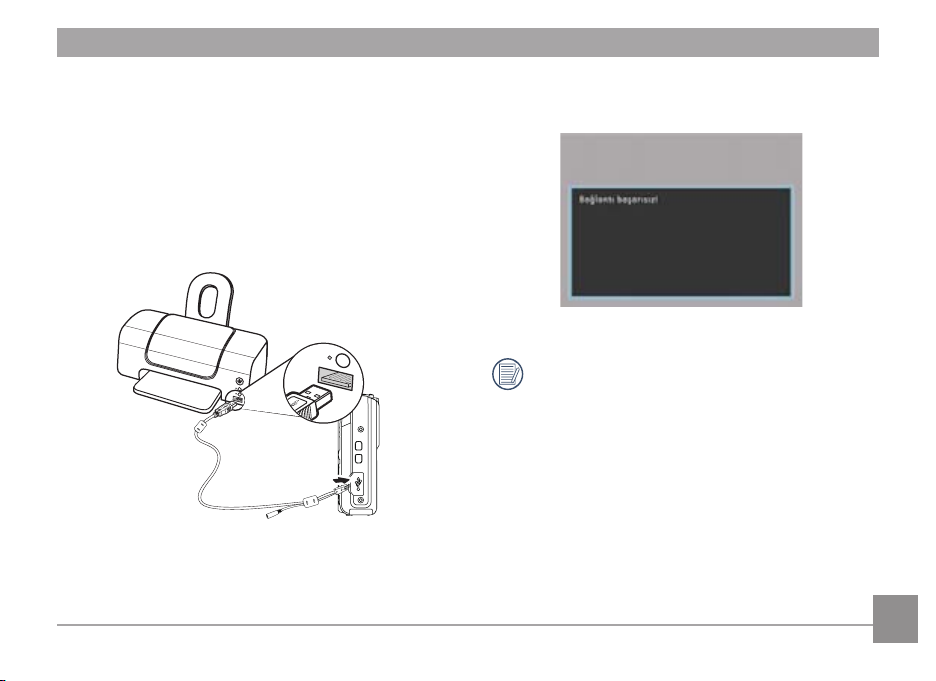
Kamerayı ve yazıcıyı bağlamak
1. Hem kameranın hem de yazıcının açık olduğundan emin
olun.
2. USB kablosunun bir ucunu, kameranızdaki USB yuvasına
takın.
3. Kablonun diğer ucunu yazıcıdaki USB yuvasına takın.
Kamera PictBridge uyumlu bir yazıcıya takılı değilse, LCD
ekranında aşağıdaki hata mesajı çıkar.
Yukarıdaki hata mesajı, USB modu yanlış ayarlandıysa
da çıkar. Bu durumda USB kablosunu çıkarmalı,
USB mod ayarlarını kontrol etmeli, yazıcının açık
olduğundan emin olmalı ve sonra USB kablosunu tekrar
takmayı denemelisiniz.
Page 79
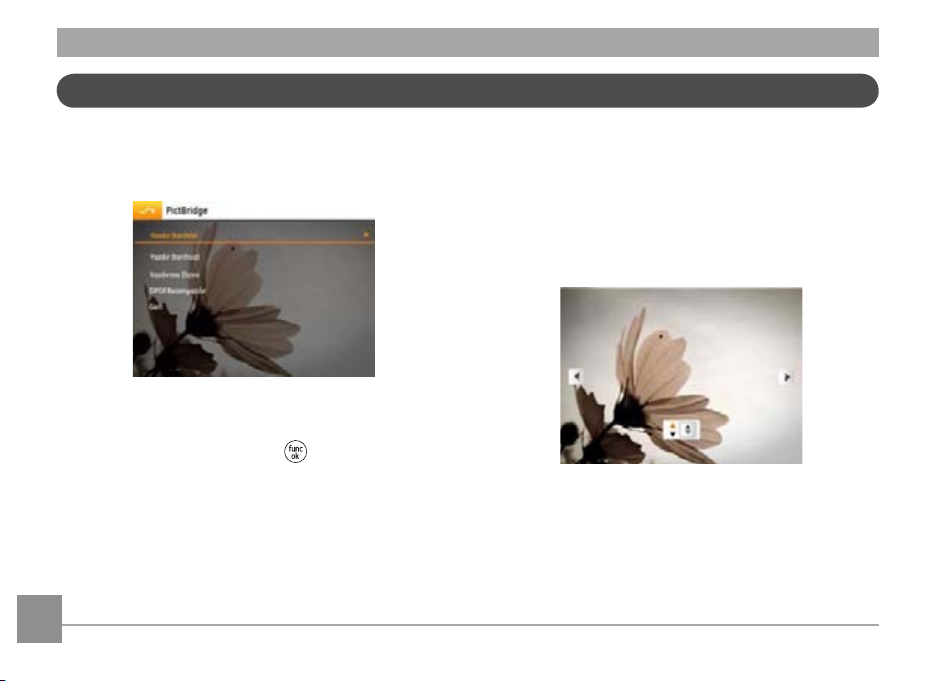
PictBridge menüsünü kullanma
USB modunu Yazıcıya ayarladıktan sonra, PictBridge menüsü
çıkar.
Bir menü maddesi seçmek için Yukarı/Aşağı tuşlara basın,
daha sonra bu maddeye girmek için ya da Sağ tuşa basın.
Her bir ayar hakkında daha detaylı bilgi için, aşağıdaki bölümlere göz atın.
Yazdır / tarihle
Kameranızın tarih ve saatini ayarladıysanız, tarih kaydı
çektiğiniz resimlerle birlikte kaydedilir. Aşağıdaki adımları
takip ederek resimleri tarih ile birlikte yazdırabilirsiniz.
1. PictBridge menüsünden Yazdır / tarihle seçin. Aşağıdaki
ekran çıkar.
76 7776 77
Page 80

2. Resimler arasında gezmek için Sol/ Sağ yön bulma
tuşlarını kullanın.
3. Halihazırda gösterilen resmin kaç kere yazdırılacağını
seçmek için Yukarı/ Aşağı yön bulma tuşlarını kullanın.
4. tuşuna basın ve aşağıdaki ekran çıkar.
Yazdır / tarihsiz
Resimleri üzerinde tarih olmadan yazdırmak için bu ayarı
kullanın.
1. PictBridge menüsünden Yazdır / tarihsiz seçin.
Aşağıdaki ekran çıkar.
5. Yazdırmayı onaylamak için Evet seçiniz veya İptal ediniz ve
düğmesine basınız.
2. Resimler arasında gezmek için Sol/ Sağ yön bulma
tuşlarını kullanın.
3. Halihazırda gösterilen resmin kaç kere yazdırılacağını
seçmek için Yukarı/ Aşağı yön bulma tuşlarını kullanın.
Page 81

4. tuşuna basın, aşağıdaki ekran çıkar.
5. Yazdırmayı onaylamak için Evet seçiniz veya İptal ediniz ve
düğmesine basınız.
Yazdırma Dizini
Kameranızda mevcut olan tüm resimleri göstermek adına
içeriği yazdırmak için bu ayarı kullanabilirsiniz.
1. PictBridge menüsünden Yazıcı İçeriği seçin. Aşağıdaki
ekran çıkar.
2. Yazdırmayı onaylamak için Evet seçiniz veya İptal ediniz ve
düğmesine basınız.
78 79
Page 82

DPOF Resimleri Yazdırılsın mı
DPOF yazdırmasını kullanmak için, önceden DPOF ayarlarıyla
basılacak olan fotoğraarın seçimini yapmalısınız. Sayfa daki
“DPOF” bölümüne bakın.
1. PictBridge menüsünden DPOF Yazdır’ı seçin. Aşağıdaki
ekran çıkar.
2. Yazdırmayı onaylamak için Evet seçiniz veya İptal ediniz ve
düğmesine basınız.
Çıkış
PictBridge menüsünden çıkmak için, Çıkış'ı seçin.“USB
Kablosunu Çıkarın” mesajı gösterilecektir.
USB kablosunu kameradan ve yazıcıdan çıkarın.
Page 83

EKLER
Teknik Özellikler
“Tasarım ve teknik özellikler haber verilmeden değiştirilebilir.”
Etkili Resim Sensör pikselleri 14,1 Mega piksel
Resim Sensörü 14,2 Mega piksel [1/2,3” (CCD)]
Odak uzaklığı F = 5,05 mm (Genişlik) ~35,35 mm (Tele)
35 mm lm değerinde 28 mm (Genişlik) ~ 196 mm (Tele)
F sayısı F3,9 (Genişlik) ~ F5,8 (Tele)
Lens
El Titremesi Önleyici Optik Görüntü Dengeleme
Dijital Zoom 6X dijital zoom (Karıştırılmış Zoom: 42X)
Kayıt pikseli
Sayısı
Lens Yapımı 14 grupta 11 element
Optik Zoom 7X
Odaklama Aralığı
Hareketsiz Resim 14MP, 12MP(3:2), 10MP(16:9), 8MP, 5MP, 3MP, 2MP(16:9), 0,3MP
Film
Normal: (Genişlik) 60 cm ~∞, (Tele) 120 cm ~ ∞;
Makro: (Genişlik) 5 cm ~ 120 cm, (Tele) 120 cm ~ ∞
1280x720 piksel: 30 fps/15 fps, 640x480 piksel: 30 fps/15 fps,
320x240 piksel: 30 fps/15 fps
1280x720 piksel:30 fp: s29 dakikaya kadar devam eder
80 8180 81
Page 84

Resim Sıkıştırma En İyi, İyi, Normal
DCF, DPOF (Sür1.1) Desteği Evet
Dosya
Biçimi
Çekim Modları
Gülümseme Yakalama Evet
Göz Kırpma Algılama Evet
Yüz Saptama Evet
Kırmızı Gözü Kaldırma Evet
Panaroma Kesme Evet
Hareketsiz Resim Exif 2.2 (JPEG)
Film Quick Time Motion MOV(MPGE-4/H.264), Ses: G.711 [Mono]
Otomatik, Manuel, Otomatik-Ekran, Ekran (Spor, İç Mekan, Kar, Havai Fişek, Müze,
Gece Manzarası, Çocuklar, Yaprak, Günbatımı, Cam, Manzara, Gece Portresi, Plaj,
Metin, Toplantı, Kimlikler, Balıkgözü, Seyahat çekimleri, Fotoğraf çerçevesi, Çizgi
resim), Dengeleme, Portre, Panorama, Video
Page 85

Boyut 5 do 7 in
Uzaklık Yaklaşık olarak 20 cm'den 2.5 metre'ye kadar
Bilgisayar yansıtma
Projektör bağlantısı Bilgisayar bağlantısı
LCD Göstergesi 3,0 inch LTPS (düşük ısı polikristalin silikon) TFT rengi LCD (230.400 piksel)
ISO Duyarlılığı
AF Yöntemi Tek AF, Çoklu AF (TTL 9-nokta), Yüz Saptaması, AF Yardımcı Işık (Açık/Kapalı)
Işık Ölçüm Yöntemi AiAE, Merkez ağırlıklı Ortalama, Spot (karenin ortasına sabitlenir)
Işık Kontrol Yöntemi ProgramAE (AE-kilidi mevcut)
Işık Kompanzasyonu ±2 EV, 1/3 adımda
Örtücü Hızı 4 ~ 1/2000 saniye (Manuel 30 saniye)
Devamlı Çekim Yaklaşık 1,39 fps (Geniş/İyi mod)
Çözünürlük 640x360
Aydınlık 15 lümen'e kadar (en yüksek)
Kontrast oranı 300:1
Otomatik, ISO 80/100/200/400/800/1600/3200 ISO 80/100/200/400/800/1600/3200
82 83
Page 86

Geri Oynatım Modları
Tek Fotoğraf, İçerik (9/16 küçük resim), Slayt Gösterisi, Film (Yavaş Çekim vardır),
Zoom (Yaklaşık 2X~8X), Ses, Histogram Göstergesi
Beyaz Denge Kontrolü Otomatik (AWB), Gün ışığı, Bulutlu, Florasan, Florasan CWF, Parlak, Manuel
Otomatik / Kırmızı Göz Azaltımı / Zorunlu Flaş/Flaşsız/Yavaş Senkron/ Kırmızı Göz
Dahili Flaş (Çekim Mesafesi)
Azaltımı + Yavaş Senkron
(Çekim Aralığı) Genişlik: Yaklaşık 0,5 m~2,8 m / Tele: Yaklaşık 0,8 m~1,8 m
Kaydedilen Ortam
Dahili Hafıza : 18 MB
SD Kartı/SDHC Kartı (16 GB’a kadar destek)
Diğer Özellikler PictBridge, Exif Yazdırma Desteği, Çok dil Desteği
Jaklar USB2.0-ÇIKIŞI
Güç Şarj Edilebilir Lithiyum-iyon Pil GB-50, 3.7V 950mAh
Çekim Yeteneği (Pil Performansı)
Operasyon Ortamı Isı: 0~40
Yaklaşık. 260 shots (CIPA Standartlarına göre)
Gösterim Süresi: 70 dk
o
C, Nem: 0~90%
Boyutlar (G x Y x D) 100.8 mm x 64.5 mm x 21,2 mm
Kütle Yaklaşık 125 g (Sadece gövde)
Page 87

Hata mesajları
Mesajlar Açıklama
Kart hatası • Hafıza kartı biçimlendirilmemiş
Kart dolu •
Resim hatası • Resim doğru olarak çekilmemiş.
Resim yok • Hafıza kartında veya dahili hafızada resim yok.
Sistem hatası • Beklenmeyen bir hatayla karşılaşıldı.
Yazma koruması • Hafıza kartındaki yazma koruması “KİLİTLİ” konuma ayarlanmış.
Aralık dışı • Resimler Panorama modunda çekildiğinde, hareket yönü hatalıydı veya açı dahili
Hafıza kartı dolu ve yeni bir resim alamaz.
•
Resim arızalı.
ayarların arlığının dışındaydı.
84 8584 85
Page 88
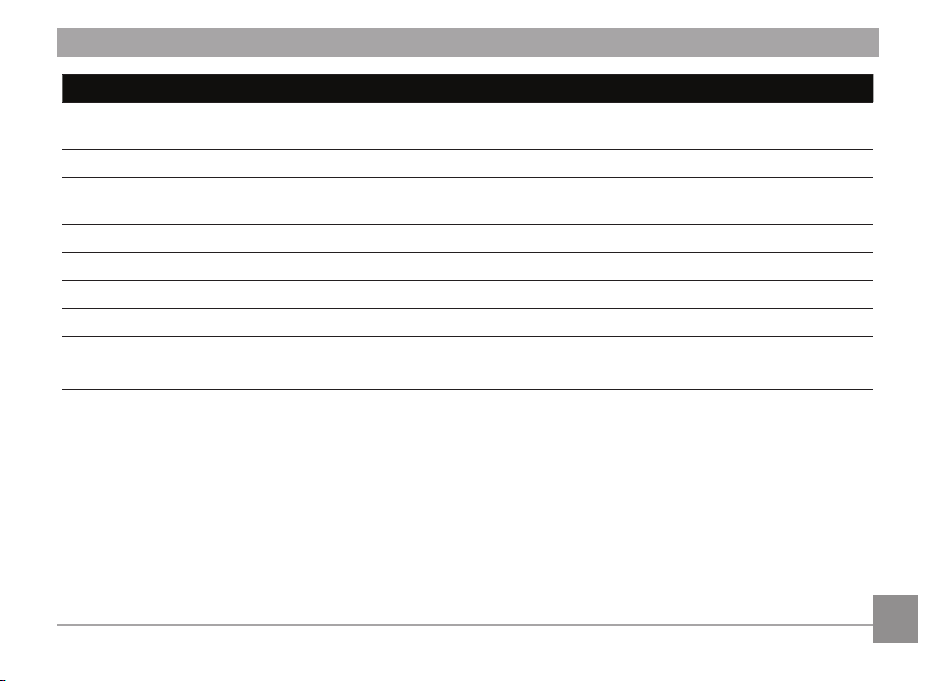
Mesajlar Açıklama
Kart biçimlendirilmemiş, biçimlendirilsin
mi?
Bu resim silinemiyor • Silmeye çalıştığınız resim veya video korunuyor.
Dikkat!! Kamera kaydediyor, lütfen
bekleyin.
Dikkat!! Pil bitti. • Pilin şarjı bitmiş.
Bu dosya geri oynatılamaz. • Resim biçimi kamera tarafından tanınamadı.
Bağlantı yok • Kamera yazıcıya doğru olarak takılı değil.
Yazdırma hatası • Kamerayla veya yazıcıyla ilgili bir sorun var.
Yazdırılamıyor • Yazıcının kağıdının veya mürekkebinin bitip bitmediğini kontrol edin.
• Hafıza kartının biçimlendirilmesini doğrulayın.
• Video / ses kaydı sırasında başka bir harekete izin verilmez.
•
Yazıcıda kağıt sıkışıp sıkışmadığını kontrol edin.
Page 89

Sorun Giderme
Sorun Olası nedenleri Çözüm
Kamera açılmıyor. •
Kamera çalışırken aniden kapanıyor. •
Resim bulanık. •
Resimler, video klipler dosyaları
kaydedilemiyor
Pil bitmiş olabilir.
•
Pil doğru olarak takılmamış olabilir.
Pil bitmiş olabilir. • Pili şarj edin veya tamamen şarj olmuş bir pille
Lens kirlenmiş olabilir.
Resim çekerken çıkıyor.
•
• Hafıza kartı dolu olabilir. • Hafıza kartını yeni bir tanesiyle değiştirin.
Pili şarj edin veya tamamen şarj olmuş bir pille
•
değiştirin.
•
Doğru kutuplara dikkat ederek pili tekrar takın.
değiştirin.
• Kameranın üstündeki lensi temizlemek için
yumuşak bir bez kullanın.
•
Resim Sabitleme modunu kullanın.
•
İstenmeyen resimleri silin.
•
Hafıza kartının kilidini açın.
Örtücü tuşuna basarken hiçbir resim
çekilmiyor.
•
Hafıza kartı dolu.
•
Dosyaları depolamak için yeterli yer
yok.
•
Mod kadranı Oynatma modunda.
•
Hafıza kartını yeni bir tanesiyle değiştirin veya
mevcut hafıza kartını temizleyin.
•
İstenmeyen resimleri silin.
•
Hafıza kartı kilitlenmiş.
•Mod kadranını Resim çevirme moduna kadar
çeviriniz.
86 8786 87
Page 90
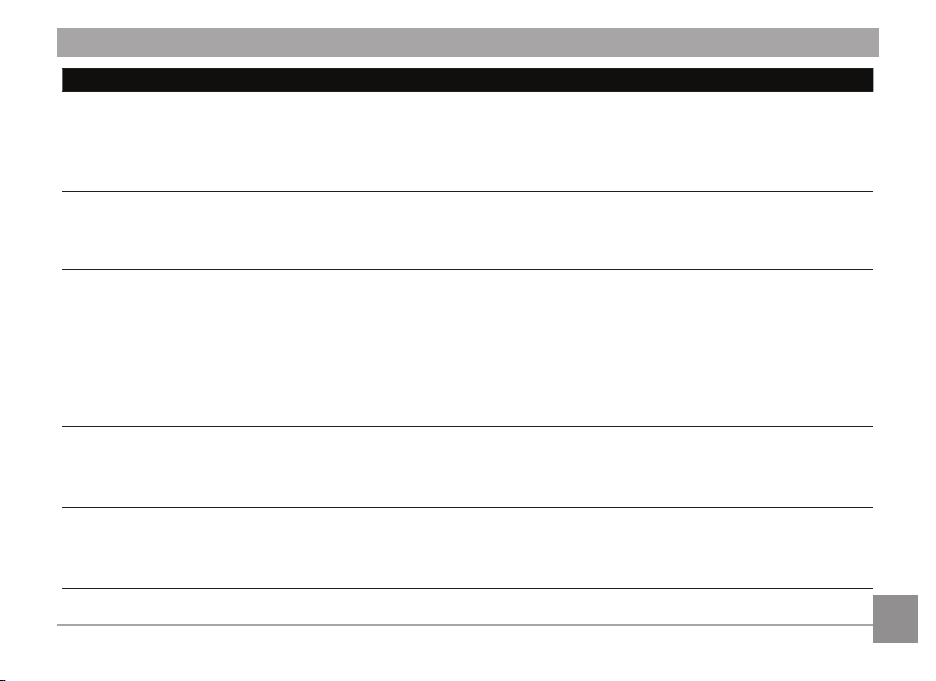
Sorun Olası nedenleri Çözüm
Resimler takılı olan yazıcıdan
yazdırılamıyor.
Hafıza kartına dosyaları yavaşça
kaydedin
Hafıza kartına kayıt yapılamıyor •
İşlenemeyecek kadar fazla lm • Hafıza kartı içindeki fotoğraf ya da
Hafıza kartında maksimum klasör
sayısını aşmak
Kamera yazıcıya düzgün olarak
•
bağlanmamış.
• Yazıcı Pict-Bridge ile uyumlu değil.
• Yazıcının kağıdı veya mürekkebi bitmiş.
• Kağıt sıkışmış.
Class 4 hafıza kartlarına HD
•
kalitesinin üzerinde kayıt yapılırken
muhtemelen kayda devam edemeyecek kadar yavaştır.
Hafıza kartı yazmaya karşı
korumalıdır.
• Çekim ya da kayıt yaparken,hafıza
kartının içindeki yazma koruma
kesinti olgusu (çok yavaş
depolamadan kaynaklı gibi
vs.) çekim ya da kayda devam
edememenize sebep olur.
dosya sayısı belirtilmiş sayıyı aştı,
bu sebeple tarih klasörü yeniden
yürütülemez.
•
Menü içindeki "Dosya Numarası"
menüsü için "Evet" seçilmiştir (detaylı
talimatlar için S 70'ye bakınız).
• Kamera ve yazıcı arasındaki bağlantıyı kontrol edin.
• PictBridge uyumlu bir yazıcı kullanın.
• Yazıcıya biraz kağıt koyun.
• Yazıcıdaki mürekkep kartuşunu değiştirin.
• Sıkışan kağıdı çıkarın.
• Lütfen HCSD'yi seçin ya da bu kartı
formatladıktan sonra çekim yapın.
• Lütfen hafıza kartını değiştirin.
• Lütfen tekrar çekim yapınız.
• Gereksiz dosyaları sil.
•
Hafıza kartındaki dosyaları başka bir ortama
aktarın.
• Hafıza kartındaki dosyaları başka bir ortama
aktarın.
• Dosya Numarası için "Numara" seçeneğini
ayarlayınız.
Page 91

http://www.ge.com/digitalcameras
© 2011 General Imaging Company
Printed in China
